T.C. MİLLİ EĞİTİM BAKANLIĞI MEGEP (MESLEKİ EĞİTİM VE ÖĞRETİM SİSTEMİNİN GÜÇLENDİRİLMESİ PROJESİ) BİLİŞİM TEKNOLOJİLERİ
|
|
|
- Pembe Soysal
- 8 yıl önce
- İzleme sayısı:
Transkript
1 T.C. MİLLİ EĞİTİM BAKANLIĞI MEGEP (MESLEKİ EĞİTİM VE ÖĞRETİM SİSTEMİNİN GÜÇLENDİRİLMESİ PROJESİ) BİLİŞİM TEKNOLOJİLERİ AÇIK KAYNAK İŞLETİM SİSTEMİ - 3 ANKARA 2008
2 Milli Eğitim Bakanlığı tarafından geliştirilen modüller; Talim ve Terbiye Kurulu Başkanlığının tarih ve 269 sayılı Kararı ile onaylanan, Mesleki ve Teknik Eğitim Okul ve Kurumlarında kademeli olarak yaygınlaştırılan 42 alan ve 192 dala ait çerçeve öğretim programlarında amaçlanan mesleki yeterlikleri kazandırmaya yönelik geliştirilmiş öğretim materyalleridir (Ders Notlarıdır). Modüller, bireylere mesleki yeterlik kazandırmak ve bireysel öğrenmeye rehberlik etmek amacıyla öğrenme materyali olarak hazırlanmış, denenmek ve geliştirilmek üzere Mesleki ve Teknik Eğitim Okul ve Kurumlarında uygulanmaya başlanmıştır. Modüller teknolojik gelişmelere paralel olarak, amaçlanan yeterliği kazandırmak koşulu ile eğitim öğretim sırasında geliştirilebilir ve yapılması önerilen değişiklikler Bakanlıkta ilgili birime bildirilir. Örgün ve yaygın eğitim kurumları, işletmeler ve kendi kendine mesleki yeterlik kazanmak isteyen bireyler modüllere internet üzerinden ulaşabilirler. Basılmış modüller, eğitim kurumlarında öğrencilere ücretsiz olarak dağıtılır. Modüller hiçbir şekilde ticari amaçla kullanılamaz ve ücret karşılığında satılamaz.
3 İÇİNDEKİLER AÇIKLAMALAR...iii GİRİŞ...1 ÖĞRENME FAALİYETİ KABUK İŞLEMLERİ Kabuk (Shell) Kabuk Programı Komut Satırı ve Programlara Parametre Gönderme Komut Satırı (Konsole Uygulaması) Komut Yapısı Yardım Alma Dosya ve Dizinler Standart Giriş/Çıkış ve Yönlendirme Standart Giriş/Çıkış Komutları Girdi ve Çıktıların Yönlendirilmesi Temel Filtre Komutları Düzenli Deyimler (Regular Expressions) grep Komutu cut Komutu sort Komutu Dosyaların Taranması cmp Komutu (Compare) diff Komutu (Different) find Komutu sed Komutu (Stream Editor) head, tail Komutları split Komutu wc Komutu (Word Count) Boru (Pipe) İşlemleri Temel Kabuk Programlama Kabuk Programlamaya Giriş Değişkenler Değer Okuma Aritmetik İşlemler Kontrol Yapıları Döngüler Kabuk Fonksiyonları...46 UYGULAMA FAALİYETİ...48 ÖLÇME VE DEĞERLENDİRME...49 ÖĞRENME FAALİYETİ DOSYA VE DİZİN PAYLAŞIMI Dosya ve Dizin Paylaşımı Dosya ve Dizinlerin Paylaşıma Açılması Samba Ayarları Paylaştırılan Dosyalara Erişim Paylaştırılan Yazıcılara Erişim...59 i
4 2.4. Dosya Paylaşım Programları Apollon ile Dosya Paylaşımı KTorrent...65 UYGULAMA FAALİYETİ...67 ÖLÇME VE DEĞERLENDİRME...68 MODÜL DEĞERLENDİRME...70 CEVAP ANAHTARLARI...72 ÖNERİLEN KAYNAKLAR...73 KAYNAKÇA...74 ii
5 AÇIKLAMALAR KOD ALAN DAL/MESLEK AÇIKLAMALAR 481BB0050 Bilişim Teknolojileri Ağ İşletmenliği Web Programcılığı Bilgisayar Teknik Servisi MODÜLÜN ADI Açık Kaynak İşletim Sistemi 3 MODÜLÜN TANIMI SÜRE 40/32 ÖN KOŞUL YETERLİK MODÜLÜN AMACI EĞİTİM ÖĞRETİM ORTAMLARI VE DONANİMLÂRI ÖLÇME VE DEĞERLENDİRME Bu modül, açık kaynak işletim sisteminde kabuk işlemlerini, dosya ve dizin paylaşımını içeren öğrenme materyalidir. Açık Kaynak İşletim Sistemleri 2 modülünü başarmış olmak Açık kaynak kodlu işletim sisteminde kabuk işlemlerini yapabilmek, dosya ve dizin paylaşımını gerçekleştirebilmek Genel Amaç Bu modül ile gerekli ortam sağlandığında; açık kaynak kodlu işletim sisteminin yönetimini gerçekleştirebileceksiniz. Amaçlar 1. Açık kaynak işletim sisteminde kabuk işlemlerini gerçekleştirebileceksiniz. 2. Dosya ve dizin paylaşımı için ağ servislerini kullanabileceksiniz. İnternete ve ağa bağlı bilgisayar laboratuvarı Açık Kaynak İşletim Sistemi yazılımı Her faaliyet sonrasında o faaliyetle ilgili değerlendirme soruları ile kendinizi değerlendireceksiniz. Modül sonunda ise kazandığınız bilgi ve becerileri ölçmek amacıyla hazırlanan ölçme araçları (uygulama, çoktan seçmeli, soru cevap) ile kendinizi değerlendireceksiniz. iii
6 iv
7 GİRİŞ GİRİŞ Sevgili Öğrenci Bir işletim sistemine grafik ortamda hükmedebilirsiniz. Günlük hayatta gerekli basit bilgisayar işlerinin çoğunu grafik ortamda halletmeniz mümkündür. Fakat bilgisayar alanında çalışan biri için her zaman basit gündelik işler yoktur. Zaman zaman bir ağı veya bir sistemi kurmanız gerekecek ya da bilgisayarda kaybolan önemli bir verinin peşine düşmek zorunda kalacaksınız. Bu işlemler bazen yapılması uzun süren, bir sürü komutun ardarda girilmesini gerektiren işlemler olabilir. İlk öğrenme faaliyetinde, açık kaynak işletim sisteminin temel komutlarından bahsedeceğiz. Bu komutları nasıl kullanacağınızı ve gerektiğinde nasıl kabuk programı yazabileceğinizi öğrenecek, böylece tek bir komutla, birçok komutun işlevini yerine getirebileceksiniz. Artık bilgi çağında olmanın gereği olarak, bilgi paylaşımı da önem kazanmıştır. Günümüzde bilgi paylaşımı için en önde gelen kaynak, bilgisayarlardır. Bir çalışma ortamında basit bir yerel ağ oluşturmanız birçok sorunu çözecektir. Böylelikle hem zamandan hem de emekten tasarruf edebilirsiniz. İkinci öğrenme faaliyetinde, dosya, dizin ve yazıcıları, Pardus kurulu olan ve olmayan makineler arasında nasıl paylaştıracağınızı öğreneceksiniz. Son olarak İnternet üzerinde dosya paylaşımını sağlayan programlardan bahsedeceğiz. Bu modül hazırlanırken, sizlere yol gösterecek yazı tipi düzenlemelerine sadık kalınmıştır. Bu düzenlemeler ve anlamları aşağıda belirtilmiştir. Takıldığınız noktalarda, modülün en sonunda verilen önerilen kaynaklar kısmından da yararlanabilirsiniz. Açık kaynak kodlu işletim sisteminde ileri düzeye bir adım olacak bu modülü başarıyla bitirmeniz dileğiyle. 1
8 2
9 ÖĞRENME FAALİYETİ-1 AMAÇ ÖĞRENME FAALİYETİ - 1 Açık kaynak kodlu işletim sisteminde kabuk işlemlerini yapabileceksiniz. ARAŞTIRMA İşletim sistemlerinde kabuk hangi işlevleri üstlenir? Araştırınız. Komut sistemi ve grafik arayüzde çalışmanın sağladığı yararları ve sınırlılıklarını sınıfta tartışınız. 1. KABUK İŞLEMLERİ 1.1. Kabuk (Shell) İşletim sistemlerinde kullanıcı ile bilgisayar donanımı arasında genel olarak 3 katmandan söz edilebilir. Şekil 1.1 de görülen bu katmanlar; kabuk, sistem çağrıları ve çekirdek olarak adlandırılır. KULLANICI Kabuk Sistem Çağrıları Çekirdek DONANIM Şekil 1.1: İşletim sistemi katmanları Kabuk (shell), kullanıcı ile işletim sistemi çekirdeği arasında bir ara birimdir. Kullanıcı tarafından verilen komutları algılar, yorumlar ve sistem çağrıları yardımıyla çekirdeğe iletir. Çekirdek ise bilgisayar donanımıyla doğrudan etkileşen ve işletim sistemi işlevlerini gerçekleştiren kısımdır. Kabuk, işletim sisteminin kullanıcıya görünen yüzüdür. Birçok kaynakta komut yorumlayıcısı olarak da adlandırılmaktadır. 3
10 Bilgisayar açıldıktan bir süre sonra komut satırı (prompt) görüntülenir. Kullanıcı tarafından komut satırına girilen komutlar, bilgisayar tarafından işleme konulur. İşte bu noktada kabuk olarak adlandırılan program devreye girer. Öncelikle komutun geçerliliğini inceler, kullanıcının ne yapmak istediğini çözümler ve bu iş için gerekli programları belleğe yükler Kabuk Programı Kabuk programı, kullanıcı ile işletim sisteminin çekirdeği arasında bağlantı kuran, köprü kuran program olarak adlandırılabilir. MS-DOS işletim sisteminde kabuk olarak command.com kullanılır. DOS işletim sisteminin aksine, Unix te geliştirilmiş birçok kabuk programı vardır. Bu programlar Tablo 1.1 de listelenmiştir. Tablo 1.1: Kabuk programları Kabuk Programı Bash Csh Ksh Sh Tcsh Zsh Açıklama (Born again shell) GNU tarafından C shell in özelliklerinin geliştirildiği standart kabuk programı C kabuk programı Korn kabuk programı Standart UNIX kabuk programı C kabuk programının geliştirilmiş hali Korn kabuk programının geliştirilmiş hali Linux sistemlere erişildiğinde kullanıcı adı ve şifre bilgileri girildikten sonra sistem tarafından ilk olarak kullanıcının kabuk programı çalıştırılır. Kabuk programı, girilen komutları algılayan ve işleyen temel programdır. Kullanıcı hesabı açılırken kullanıcının hangi kabuk programını kullanacağı sistem yöneticisi tarafından belirlenir ve etc/passwd dosyasında bu bilgi tutulur. Kullanıcı sisteme bağlandığında kullanıcı bilgileri okunurken çalıştıracağı kabuk program bilgisi de okunur ve çalıştırılır Komut Satırı ve Programlara Parametre Gönderme Pardus'ta, bir masaüstü işletim sistemiyle yapılabilecek grafik ortamdaki tüm işlemlerin yanı sıra, birçok işlemi komut satırı üzerinden gerçekleştirmek mümkündür. Bu yöntem artık klasikleşmiş olsa da Linux sistemlerin güçlü yanını ortaya koymaktadır Komut Satırı (Konsole Uygulaması) Pardus'ta kabuk üzerinde çalışabilmek için komut satırı uygulamasına geçilmelidir. Pardus'taki komut satırı uygulaması, Konsole (Terminal Programı) olarak isimlendirilir. Konsole uygulamasını çalıştırmak için Pardus ana menüsünden Programlar Sistem Konsole (Terminal Programı) seçeneğini seçebilirsiniz. 4
11 Şekil 1.2 :Konsole uygulaması Bu çalıştırma sonrasında sisteme girdiğiniz kullanıcının haklarıyla işlem yapabileceğiniz Şekil 1.2'de görülen konsol penceresi açılacaktır. Bu konsol penceresi klavyeden girdi alır, ayrıca fareyle kopyalama ve yapıştırmaya da izin verir. Klavyeden aldığı komutları işlediğinden dolayı konsol, komut satırı arayüzü (command line interface CLI) olarak da isimlendirilir. Komut istemcisinin sonunda imleçten önce yer alan karakter; sistem yöneticisi olan root kullanıcısı için #, diğer kullanıcılar için ise $ olur. Konsole programına erişmek için aşağıdaki yöntemleri de kullanabilirsiniz: Alt+F2 kısayolundan açılan Komut Çalıştır... penceresinde konsole yazarak Konsole programını çalıştırabilirsiniz. Ctrl+Alt+F1..F6 ile de 1'den 6'ya kadar ayrı ayrı kabuk oturumu açmanız mümkündür. Bu seçenekle, komut sisteminde tam ekran modunda çalışabilirsiniz. Komut ekranından grafik ortama geri dönmek için ise Ctrl+Alt+F7 kısayol tuşunu kullanabilirsiniz. 5
12 Komut Yapısı Komut, kullanıcı tarafından istenen hizmetin çalıştırılması için, işletim sistemine ya da bir uygulamaya istekte bulunulmasına yarayan sözcük, ifade ya da kısaltmalardır. Örneğin, Dosya isimlerini listele isteği için ls komutu verilmelidir. Linux tabanlı sistemlerde komut yapısı genellikle Şekil 1.3 teki gibi olmaktadır. bil3 ~ $ ls l a* bilgisayar_adı dizin yetki_işareti komut -seçenek(ler) argüman(lar) Şekil 1.3: Komut Yapısı Bu yapıda kullanıcı adı, bilgisayar adı ve her kabukta gösterilmese de yetki işareti ($ veya #) görüntülenir. Kullanıcı adı, bilgisayar adı ve yetki işareti sistem tarafından otomatik olarak yazıldığı için, kullanıcı tarafından girilmesine gerek yoktur. Komut ifadesinin ardından varsa komuta ait seçenek ve argümanlar belirtilir. Seçenek ve Argüman Bir komutun hangi şekilde çalışması isteniyorsa bu, seçeneklerde belirtilir. Argümanlar ise komutun ne üzerinde çalışacağını belirler. Argümana örnek olarak dosya, süreç (proses) ya da kullanıcı verilebilir. Seçenek ve argümanlara gerek duymadan çalışabilen komutlar da vardır. Linux komutlarında seçenekler genellikle tek tire - ya da çift tire -- işaretinden sonra kullanılır. Örneğin, ls -l komutunda kullanılan -l seçeneği ile sadece dosya isimleri değil, dosyaların ayrıntıları da listelenir. Komut seçeneklerinin kısa veya uzun yazılışları olabilir: Kısa yazılış : Tek tire (-) tek harf Uzun yazılış: Çift tire (--) sözcük Çoğu komutta bulunan bazı seçenekler aşağıda verilmiştir: -h --help : Komutla ilgili yardım bilgisini verir. -v --verbose : İşlemin aşamalarını ayrıntılı gösterir. -q --quite : Ekrana minimum çıktı verir. -V --version : Komutun sürüm numarasını gösterir. 6
13 Birden fazla seçeneği yan yana veya bitişik olarak kullanmak mümkündür. Örneğin, ls -a -l komutunda, -a ve -l seçenekleri ayrı kullanılmışken, ls -al komutunda her iki parametre -al şeklinde birleştirilmiştir. Her iki komutun da yaptığı iş aynıdır. Argümanlarda ise tek tire - ya da çift tire -- işareti bulunmaz. Örneğin; cd komutu argüman ile beraber kullanıldığında verilen dizini açar. Dizin adı (belgeler dizini) argüman olarak verildiğinde, cd belgeler şeklinde yazılır. Aşağıda komut yazımlarına örnekler verilmiştir: $ date Komut $ cal Komut ve iki argüman $ ls -l Komut ve bir seçenek $ ls -lar Komut ve çok seçenek (bitişik yazım) $ ls -l -a -R Komut ve çok seçenek (ayrı yazım) Özel Simgeler Komutlara argüman olarak verilebilecek özel simgeler vardır. Bu simgeler yardımıyla, değeri tam olarak bilinmeyen ya da belirli bir aralık içinde tanımlanan karakterler ifade edilebilir. Örneğin, ls m* komutu kullanıldığında, m ile başlayan dosyalar listelenir. Yıldız (*) karakteri, herhangi bir ya da birden fazla karakterin yerine kullanılır. Boş kümeyi de ifade eder. o Örneğin, a* yazımı, a karakteri ile başlayan bütün sözcükleri gösterir: a, araclar, a75 gibi... o *z yazımı ise z karakteri ile biten bütün sözcükleri ifade eder: az, a95z, z gibi... o re*m yazımı, re ile başlayıp m ile biten sözcükleri tanımlar: resim, rengim, re57m, rem gibi... Soru işareti (?) karakteri, herhangi tek bir karakterin yerine kullanılır. o a? yazımı, a harfi ile başlayan 2 karakterli sözcükleri ifade eder. Burada (?) tek bir karakter yerine geçer: ab, a2, a+ o kale? yazımı, kale ile başlayıp herhangi bir karakter ile biten sözcükleri gösterir: kalem, kale5 gibi... o a??c yazımı ise a harfi ile başlayıp c harfi ile biten sözcükleri tanımlar: agac, arac, a2bc gibi.. Köşeli parantezler [...], belli bir karakter kümesini ya da belirli bir karakter aralığını ifade eder. Bu simge, köşeli parantez içerisindeki karakterlerden herhangi biri anlamına gelir. o [abc]z ifadesi; a, b ve c harfleriyle başlayıp z harfiyle biten, 2 karakterli sözcükleri ifade eder: az, bz ve cz. o a[57b]c ifadesi; a harfi ile başlayıp c harfiyle sonlanan, ortadaki karakterin 5, 7 veya b olduğu 3 karakterli sözcükleri gösterir: a5c, a7c, abc. 7
14 o o o k[a-e] ifadesi, k harfiyle başlayan ve a, b, c, d, e harflerinden biriyle devam eden 2 karakterli sözcükleri tanımlar. Tire (-) işareti, aralık belirtir: ka, kb, kc, kd, ke. a[1-5]* ifadesi ise a ile başlayıp 1 ile 5 arasındaki herhangi bir sayıyla devam eden tüm sözcükleri gösterir: a1, a2b, a3klm, a456, a5i gibi... k[m,3-7] ifadesi, k ile başlayıp m harfiyle ya da 3 ve 7 arasındaki rakamlar ile biten sözcükleri tanımlar: km, k3, k4, k5, k6 ve k7. Kontrol Karakterleri Özel kontrol karakterleri kullanılarak, ekran çıktısını durdurulabilir, tekrar başlatılabilir, girilen bir komut satırı silinebilir ya da çalışan bir komut durdurulabilir. Kontrol karakterleri kullanılırken Ctrl tuşu basılı tutulmalı, ardından yapılması istenen harekete uygun tuşa basılmalıdır. Kontrol karakterleri, Tablo 1.2 de açıklanmıştır. Tablo 1.2: Kontrol karakterleri Kontrol Karakteri Ctrl+C Ctrl+U Ctrl+S Ctrl+Q Ctrl+D Ctrl+W Shift+Page Up/Page Down Etkisi Çalışmakta olan komutu durdurur. Komut satırında bulunan tüm karakterleri siler. Ekrandan geçmekte olan çıktıyı durdurur. Ctrl+S ile durdurulmuş çıktının tekrar başlatılmasını sağlar. Dosya sonu karakteri EOF (End-of-File) ya da çık anlamındadır. Komut satırında imlecin bulunduğu yerden bir önceki son kelimeyi siler. Sayfa sayfa yukarı/aşağı Yardım Alma Linux işletim sistemlerinde man komutu ile komutlar hakkında yardım alınabilir. İngilizce manual (kullanım kılavuzu) kelimesinin kısaltmasından oluşmuştur. Kullanım Şekli: man [<Bölüm>] <komut adı> Örneğin, ls komutunun ne işe yaradığını öğrenmek için Örnek 1.1 deki komut girilebilir: 8
15 Örnek 1.1 ~ $ man ls Bu komut girildiğinde, ekranda ls komutunun ne işe yaradığı ve alabileceği parametreler birlikte görülecektir. Klavyedeki aşağı yukarı tuşlarıyla dosya içerisinde gezinilebilir ve q tuşuna basılarak çıkılabilir. Yardım almak için bir diğer seçenek help komutudur. Kullanımı Örnek 1.2 de verilmiştir. Örnek 1.2 bil3@pardus ~ $ help ls info ve <komut> --help yardım almak için kullanılabilecek diğer seçeneklerdir. info komutunun kullanımı Örnek 1.3 te gösterilmiştir. Örnek 1.3 bil3@pardus ~ $ info ls Örnek 1.4 Komut hakkında kısa yardım almak için Örnek 1.4 teki komut kullanılır. bil3@pardus ~ $ ls --help Dosya ve Dizinler Komut satırında, dosya ve dizin yolu (adresi) iki şekilde verilebilir: Mutlak Yol: Kök dizinden (/) başlayarak dosya veya dizin yolu belirtilir. Örneğin; /home/fyucel/a.txt şeklinde verilebilir. Bağıl Yol: İçerisinde bulunulan dizine göre verilebilir. Örneğin, kullanıcı, /home/fyucel dizini içerisinde ise bu dizin içerisindeki a.txt dosyasını, doğrudan a.txt yazarak belirtebilir. Ya da /home dizini içerisindeyse, fyucel/a.txt yazarak adreslendirebilir. Ayrıca Linux'ta bazı dizinlerin özel isimleri vardır. Bunlar aşağıdaki Tablo 1.3 te özetlenmiştir: 9
16 Tablo 1.3:. Özel dizin isimleri Dizin Adı Anlamı. Bulunulan dizini gösterir... Bir üst dizini gösterir. - Bir önceki dizini gösterir. ~ O anki kullanıcının ev dizinini gösterir. ~kullanıcı Belirtilen kullanıcının ev dizinini gösterir. / Kök dizin 1.3. Standart Giriş/Çıkış ve Yönlendirme Standart giriş/çıkış ve yönlendirme işlemleri için birçok komut kullanılmaktadır. Bu komutlardan önemli olan bir kısmı burada ele alınacaktır Standart Giriş/Çıkış Komutları pwd Komutu (Present Working Directory) O anda içinde bulunulan dizinin tam yolunu (full path) verir. Kullanımı, Örnek 1.5 te verildiği şekildedir. Örnek 1.5 bil3@pardus ~ $ pwd /home/bil cd Komutu (Change Directory) Örnek 1.6 Dizinler arasında geçiş yapmayı sağlayan komuttur. bil3@pardus ~ $ cd /var/log bil3@pardus log $ Örnek 1.6 daki komut çalıştırıldığında, log dizini içerisine geçiş yapılır. Tekrar kullanıcının ev dizinine dönmek için Örnek 1.7 deki komut kullanılabilir. Örnek 1.7 bil3@pardus log $ cd ~ bil3@pardus ~ $ 10
17 echo Komutu Karakterleri ya da değişkenlerin değerlerini görüntüler. Kullanıcının kabuk programı, sistemde $SHELL adlı değişkende saklanır. Bu değişkenin değerini görüntülemek için, Örnek 1.8 de gösterildiği gibiecho komutu kullanılabilir. Örnek 1.8 ~ $ echo $SHELL /bin/bash Örnek 1.9 Linux ortamında değişken tanımlayarak değişkenin değerini ekranda görüntüleyelim. bil3@pardus ~ $ KIM= Fırat YÜCEL bil3@pardus ~ $ echo KIM KIM bil3@pardus ~ $ echo $KIM Fırat YÜCEL bil3@pardus ~ $ echo Hos geldin KIM Hos geldin KIM bil3@pardus ~ $ echo Hos geldin $KIM Hos geldin Fırat YÜCEL Yukarıdaki örnekte, KIM adında bir değişken tanımlanmış ve değişkenin değeri değişik şekillerde ekrana yazdırılmıştır. Echo komutu ile yazdırırken değişkeni belirtmek için önüne $ işareti getirilmelidir. Linux'ta büyük-küçük harf ayrımı vardır. Dolayısıyla değişkenleri nasıl tanımladıysanız aynı karakterlerle çağırmalısınız. KIM değişkenini tanımlarken = simgesi ile diğer ifadeler arasında boşluk bırakılmadığına dikkat ediniz ls Komutu (List Directory Contents) Bulunan dizin içerisindeki dosya ve dizinleri listeler. Kullanımı Örnek 1.10 da gösterildiği şekildedir. 11
18 Örnek 1.10 ~ $ ls Arşiv.tar.gz belgelerim belge.txt deneme.txt Desktop erisim.pdf Bu komutun bazı seçenekleri vardır. Örneğin, ls -l komutu, bulunan dizindeki dosya ve dizinleri ayrıntılı bilgileriyle listeler. Örnek 1.11 bil3@pardus ~ $ ls -l toplam rw-r--r-- 1 bil3 users Şub 18 14:01 Arşiv.tar.gz drwx bil3 users 4096 Şub 10 23:59 belgelerim -rw-r--r-- 1 bil3 users 1062 Oca 30 12:31 belge.txt -rw-r--r-- 1 root root 43 Şub 9 01:57 deneme.txt drwx bil3 users 4096 Mar 22 22:43 Desktop -rw-r--r-- 1 bil3 users Şub 9 23:39 erisim.pdf -rw-rw-rw- 1 bil3 users Oca 29 15:26 fyucel_oneriler.doc Örnek 1.11 de ilk kısımda dosya veya dizine ait kullanıcı yetkileri, dizin sayısı, sahibi olan kullanıcının adı, grubu, dosya boyutu (byte), son değişiklik tarihi ve dosyanın ya da dizinin adı yer alır. Dizinler için satır başındaki ilk karakter d dir. Herhangi bir dizin içerisindeki dosyaları görüntülemek için, Örnek 1.12 de gösterildiği gibils komutundan sonra dizin yolu yazılır. Örnek 1.12 bil3@pardus ~ $ ls /var cache db empty lib lock log pisi run spool state tmp Örnek 1.12 de/var dizini içerisindeki dosyalar görüntülenmektedir. Eğer ls komutu --color seçeneği ile birlikte kullanılırsa, dosya türlerine göre renklendirme uygulanacaktır. Bu seçeneğin üç argümanı vardır: always, her zaman renkli gösterir, never, hiçbir zaman renkli göstermez, auto ise otomatik olarak görünümü ayarlar. 12
19 Örnek 1.13 ~ $ ls --color=always belgelerim deneme1.txt deneme.txt~ modul_taslak.doc modul_taslak.doc.tar.gz Örnek 1.13 te, ev dizini (~) altında yer alan belgelerim dizini içerisindeki dosya ve dizinler, renklendirilerek gösterilmiştir. Gizli dosya ve dizinler dahil tüm dosya ve dizinleri listelemek için -a seçeneği kullanılır. Bu seçenek ls -a şeklinde yalnız başına kullanılabileceği gibi, ayrıntılı listelemek için -l seçeneğiyle beraber de kullanılabilir. Örnek 1.14 bil3@pardus ~ $ ls -al toplam drwx--x--x 28 bil3 users 4096 Mar 25 10:41. drwxr-xr-x 5 root root 4096 Şub 27 10:35.. drwx bil3 users 4096 Şub 27 13:35.adobe -rw-r--r-- 1 bil3 users Şub 18 14:01 Arşiv.tar.gz -rw bil3 users 2604 Mar 25 00:32.bash_history -rw-r--r-- 1 bil3 users 127 Oca 20 14:49.bash_logout -rw-r--r-- 1 bil3 users 194 Oca 20 14:49.bash_profile -rw-r--r-- 1 bil3 users 1496 Oca 20 14:49.bashrc drwx bil3 users 4096 Şub 10 23:59 belgelerim -rw-r--r-- 1 bil3 users 1062 Oca 30 12:31 belge.txt -rw-r--r-- 1 bil3 users 240 Oca 21 15:10.chromium -rw-r--r-- 1 bil3 users 3800 Oca 21 15:10.chromium-score drwx bil3 users 4096 Şub 9 02:28.config : : : : : : : : : Örnek 1.14 te, -a ve -l seçenekleri, ls -a -l biçiminde ayrı kullanılabilirdi. Fakat çok seçenekli komutlarda eğer seçeneklerle ilgili bir argüman kullanılmayacaksa, seçenekleri, örnekte görüldüğü gibi -al şeklinde birleşik olarak da yazmak mümkündür. Linux'ta gizli dosyaların dosya adı önünde nokta (.) bulunur. Bu dosyalar normal koşullarda listelenmezler. Eğer dosyalarla ilgili tarama yapmak isterseniz, ls komutuyla birlikte özel simgeleri de kullanabilirsiniz. Örneğin, m harfi ile başlayan dosyaları listelemek isterseniz, Örnek 1.15 te gösterildiği gibi m* argümanı ile bunu sağlayabilirsiniz. 13
20 Örnek 1.15 ~ $ ls m* maviresim.jpg menu.lst modul_taslak.doc modul_taslak.doc.tar.gz Daha ayrıntılı dosya adı taraması yapabilmek için Konu 'te özel simgeler hakkında ayrıntılı açıklamalar bulabilirsiniz. Son olarak birkaç seçenek ve argümanın birleşimini gerektiren bir işlem gerçekleştirelim. Örneğin, /home/bil3/belgelerim dizini altında yer alan tar.gz uzantılı tüm dosyaları ayrıntılı olarak listeleyelim. Örnek 1.16 bil3@pardus ~ $ ls -al /home/bil3/belgelerim/*.tar.gz -rw-r--r-- 1 bil3 users Şub 10 23:59 /home/bil3/belgelerim/modul_taslak.doc.tar.gz Örnek 1.16 da *.tar.gz ifadesi,.tar.gz ile biten tüm dosyaları göstermektedir mkdir Komutu (Make Directory) Yeni dizin oluşturur. Kullanımı basittir. Örneğin, bulunulan dizinde belgeler adında yeni bir dizin oluşturmak için aşağıdaki komut kullanılır. Örnek 1.17 bil3@pardus ~ $ mkdir belgeler Yukarıdaki komut, kullanıcının ev dizini (~) içerisinde belgeler isimli yeni bir dizin oluşturur mv Komutu (Move) Dosya ya da dizinleri taşıma veya isim değiştirme işlemini gerçekleştirir. Örneğin, pisi.pdf adlı dosyayı belgeler dizini içerisine taşımak için Örnek 1.18 deki komut kullanılır. Örnek 1.18 bil3@pardus ~ $ mv pisi.pdf belgeler bil3@pardus ~ $ ls belgeler pisi.pdf Artık pisi.pdf dosyası, kullanıcı ev dizininin içerisinden alınarak, kullanıcı ev dizini içerisinde oluşturmuş olduğumuz belgeler dizinine atılmıştır. 14
21 pisi.pdf dosyasının adını, pisi1.pdf olarak değiştirmek istersek, Örnek 1.19 daki komutu kullanabiliriz. Örnek 1.19 ~ $ cd belgeler bil3@pardus belgeler $ ls pisi.pdf bil3@pardus belgeler $ mv pisi.pdf pisi1.pdf bil3@pardus belgeler $ ls pisi1.pdf Yukarıdaki örnekte, cd komutu ile belgeler dizini içerisine girilmiş ve ls komutuyla içerik listelenmiştir. Böylece, belgeler dizini içerisinde pisi.pdf dosyasının olduğu görülmüştür. Daha sonra, mv komutu kullanılarak pisi.pdf dosya adı, pisi1.pdf olarak aynı yere taşınmıştır. ls ile tekrar listeleme yapıldığında dosya adının pisi1.pdf olarak değiştirildiği görülmektedir cp Komutu (Copy) Dosya veya dizin kopyalama işlemini gerçekleştirir. pisi1.pdf dosyasını bir üst dizine kopyalamak için örnekteki komut kullanılabilir. Örnek 1.20 bil3@pardus belgeler $ cp pisi1.pdf.. bil3@pardus belgeler $ cd.. bil3@pardus ~ $ ls pisi1.pdf pisi1.pdf Yukarıdaki örnekte /home/bil3/belgeler dizini içerisinde yer alan pisi1.pdf isimli dosya bir üst dizine (..) kopyalanmıştır. Çift nokta (..), bir üst dizini, yani bu örnek için kullanıcı ev dizinini (/home/bil3) göstermektedir. cd.. bir üst dizine çıkar. Burada pisi1.pdf dosyası listelendiğinde, kopyalanmış olduğu görülebilir. Kullanıcı ev dizininde yer alan a.txt adlı bir dosyayı /home/bil3/belgeler dizinine kopyalamak için; Örnek 1.21 bil3@pardus ~ $ cp a.txt /home/bil3/belgeler ya da 15
22 Örnek 1.22 ~ $ cp a.txt belgeler komutları kullanılabilir. Burada dikkat edilmesi gereken husus ya kopyalanacak dosyanın bulunduğu dizin içerisinde bulunulmalı ya da dosya yolu doğru bir şekilde belirtilmelidir. Kopyalama işlemi dizinler üzerinde de yapılabilir. Farklı dosya sistemi üzerinde olmamak kaydıyla bir dizin ve altındaki her şeyi başka bir dizine kopyalamak mümkündür. Kopyalarken, -R seçeneğinin kullanılması gerekir. Örnek 1.23 bil3@pardus ~ $ cp -R belgeler belgeler_kopya Örnek 1.23 te belgeler dizini, belgeler_kopya adıyla kullanıcı ev dizini içerisine kopyalanmıştır ln Komutu (Link) Dosya ya da dizinler için bağlantı (link) oluşturur. a.txt adlı dosyaya bir bağlantı oluşturmak için Örnek 1.24 teki komut kullanılır. Örnek 1.24 bil3@pardus ~ $ ln a.txt baglanti.txt Bu komut, a.txt dosyasının baglanti.txt adında bağlantı dosyasını oluşturur. Her iki dosyanın birinde yapılan değişiklik, diğerini de aynen etkiler. Örneğin, kullanıcı ev dizininde (/home/bil3) bulunan belgeler dizini için masaüstünde (/home/bil3/desktop) bir bağlantı (link) oluşturmak için Örnek 1.25 teki komut kullanılabilir. Örnek 1.25 bil3@pardus ~ $ ln -s /home/bil3/belgeler /home/bil3/desktop/belgeler Bu komuttaki -s seçeneğine dikkat ediniz. Dizinler arasında doğrudan bağlantı yerine sembolik bağlantı oluşturulabilir. -s seçeneği, sembolik bağlantıyı sağlar rm Komutu (Remove) Dosya ya da dizin silme işlemini gerçekleştirir. Örneğin, belge.txt isimli dosyayı silmek için Örnek 1.26 daki komut kullanılır. 16
23 Örnek 1.26 ~ $ rm belge.txt rm: normal dosya `belge.txt' silinsin mi?e Dosya silme işlemlerinde, yanlışlıkla veri kaybına neden olmamak için silme işleminde onay alınır. e (Evet) yanıtını verdiğinizde dosya silinir. Örnek 1.27 İçerisinde alt dizinler bulunan bir dizini silmek için -R seçeneği kullanılır. bil3@pardus ~ $ rm -R belgeler rm: `belgeler' dizininin içine inilsin mi?e rm: normal dosya `belgeler/pisi1.pdf' silinsin mi?e rm: dizin `belgeler' silinsin mi?e Örnek 1.27 de belgeler dizini içerisindekilerle birlikte silinmiştir. Eğer silme işleminde yukarıdaki gibi teker teker onay alınması istenmiyorsa -f seçeneği kullanılabilir. rm komutunu kullanırken çok dikkatli olmalısınız. Aksi durumda veri kaybına neden olabilirsiniz. Boşlukların ve küçük büyük harflerin önemini unutmayınız. Örneğin,rm *.txt komutu tüm txt uzantılı dosyaları siler. Yanlışlıkla rm *.txt şeklinde noktadan önce boşluk bırakarak yazmanız durumunda tüm dosyaların silinmesine neden olabilirsiniz bc Komutu Aritmetik işlemlerin gerçekleştirildiği bir programdır. Ondalıklı sayılarla çalışmaya olanak sağlar. Program içerisinde değişken tanımlamak, formül hazırlamak mümkündür. C dilindeki deyimler de kullanılabilir. Örnek 1.28 bil3@pardus ~ $ bc bc Copyright , 1997, 1998, 2000, 2004, 2006 Free Software Foundation, Inc. This is free software with ABSOLUTELY NO WARRANTY. For details type `warranty' a=2^4 b=14*12 b-a
24 cat Komutu (Concatenate Files) Dosyanın içeriğini görüntülemek için kullanılır. Örneğin, soz.txt dosyasının içeriğini görüntülemek için Örnek 1.29 daki komut kullanılmalıdır. Örnek 1.29 ~ $ cat soz.txt Dört Şey Geri Gelmez!! Atılan Ok!! Kaçan Fırsat!! Söylenen Söz!! Geçen Zaman!! belge1 dosyasının içeriğini yedek isimli yeni bir dosyaya kopyalamak için Örnek 1.30 daki komut kullanılabilir. Örnek 1.30 bil3@pardus ~ $ cat belge1 > yedek Burada > operatörü, dosyayı aynen kopyalamak için kullanılır. Eğer belge1, belge2 ve belge3 dosyalarını birleştirip belge isimli dosyanın sonuna eklemek istersek aşağıdaki komut kullanılır. Örnek 1.31 bil3@pardus ~ $ cat belge1 belge2 belge3 >> belge Örnek 1.31 de >> operatörü, herhangi bir dosyanın sonuna başka bir dosyayı veya başka dosyaları eklemek için kullanılır clear Komutu Örnek 1.32 Terminali temizler ve imleci ilk satıra taşır. Kullanımı, Örnek 1.32 deki gibidir. bil3@pardus ~ $ clear Bu işlemden sonra ekran temizlenir ve imleç ilk satıra taşınır. 18
25 date Komutu Sistem saatini ve tarihini (istenirse düzenlenerek) görüntüler ya da sistem yöneticisi olarak ayarlama işlemini gerçekleştirir. Örnek 1.33 ~ $ date Sal Mar 15 15:20:39 EET 2008 Eğer tarih ve saat düzenlenerek görüntülenmek istenirse Örnek 1.34 teki komut kullanılabilir. Örnek 1.34 bil3@pardus ~ $ date +%H:%M:%S-%d/%m/%Y 15:27:46-25/03/ df Komutu (Display File System) Bağlanılmış disk bölümlerinin boyut ve doluluk bilgilerini görüntüler. Kullanımı, Örnek 1.35 te verildiği şekildedir. Örnek 1.35 bil3@pardus ~ $ df Dosyasistemi 1K-blok Dolu Boş Kull%Bağlanılan yer /dev/hda % / tmpfs % /dev/shm /dev/hda % /mnt/hda5 /dev/hda % /mnt/hda6 /dev/hda % /mnt/hda du Komutu (Display Usage Space) Dosya ve dizinlerin disk kullanım alanlarını görüntüler. Kullanımı, Örnek 1.36 da verildiği şekildedir. 19
T.C. MİLLÎ EĞİTİM BAKANLIĞI MEGEP (MESLEKİ EĞİTİM VE ÖĞRETİM SİSTEMİNİN GÜÇLENDİRİLMESİ PROJESİ) BİLİŞİM TEKNOLOJİLERİ AÇIK KAYNAK İŞLETİM SİSTEMİ-3
 T.C. MİLLÎ EĞİTİM BAKANLIĞI MEGEP (MESLEKİ EĞİTİM VE ÖĞRETİM SİSTEMİNİN GÜÇLENDİRİLMESİ PROJESİ) BİLİŞİM TEKNOLOJİLERİ AÇIK KAYNAK İŞLETİM SİSTEMİ-3 ANKARA, 2008 Milli Eğitim Bakanlığı tarafından geliştirilen
T.C. MİLLÎ EĞİTİM BAKANLIĞI MEGEP (MESLEKİ EĞİTİM VE ÖĞRETİM SİSTEMİNİN GÜÇLENDİRİLMESİ PROJESİ) BİLİŞİM TEKNOLOJİLERİ AÇIK KAYNAK İŞLETİM SİSTEMİ-3 ANKARA, 2008 Milli Eğitim Bakanlığı tarafından geliştirilen
BİLGİ İŞLEM DERS 3. Yrd Doç Dr. Ferhat ÖZOK MSGSU FİZİK BÖLÜMÜ MSGSU FİZİK BÖLÜMÜ
 BİLGİ İŞLEM MSGSU FİZİK BÖLÜMÜ DERS 3 Yrd Doç Dr. Ferhat ÖZOK MSGSU FİZİK BÖLÜMÜ TEMEL LINUX KOMUTLARI Bütün işletim sistemlerinde grafik arayüz yardımı herhangi bir komut yazmadan işlemler gerçekleştirilebilir
BİLGİ İŞLEM MSGSU FİZİK BÖLÜMÜ DERS 3 Yrd Doç Dr. Ferhat ÖZOK MSGSU FİZİK BÖLÜMÜ TEMEL LINUX KOMUTLARI Bütün işletim sistemlerinde grafik arayüz yardımı herhangi bir komut yazmadan işlemler gerçekleştirilebilir
Komut Penceresi ile Çalışmaya Başlamak
 Komut Penceresi ile Çalışmaya Başlamak Gökhan SELAMET Terminal Penceresi / CLI Nasıl Açılır Standart Olarak Bilgisayar Adı Bulunduğu Dizin Kullanıcı Yetki Klasör Sistemi Terminalde çalışırken üç önemli
Komut Penceresi ile Çalışmaya Başlamak Gökhan SELAMET Terminal Penceresi / CLI Nasıl Açılır Standart Olarak Bilgisayar Adı Bulunduğu Dizin Kullanıcı Yetki Klasör Sistemi Terminalde çalışırken üç önemli
Linux altında komut satırında...
 -Kabuk (Shell) Unix ve benzeri işletim sistemlerinde kullanıcının komut yazmasını sağlayan, bu komutları yorumlayarak gerekli işlemleri yapan programlara kabuk (shell) adı verilir. Linux da bir kullanıcı
-Kabuk (Shell) Unix ve benzeri işletim sistemlerinde kullanıcının komut yazmasını sağlayan, bu komutları yorumlayarak gerekli işlemleri yapan programlara kabuk (shell) adı verilir. Linux da bir kullanıcı
Komutlar (Devam) ls -a > deneme (ls -a komutunun çıktısı deneme isimli. ls -a >> deneme (ls -a komutunun çıktısı deneme
 Komutlar (Devam) Komut satırında >, >> simgeleri özel anlam taşır. ls -a > deneme (ls -a komutunun çıktısı deneme isimli dosyaya yönlendirilir. Eğer dosya yoksa yaratılır, varsa da üzerine yazılır.) ls
Komutlar (Devam) Komut satırında >, >> simgeleri özel anlam taşır. ls -a > deneme (ls -a komutunun çıktısı deneme isimli dosyaya yönlendirilir. Eğer dosya yoksa yaratılır, varsa da üzerine yazılır.) ls
Pardus ta Komutlarla Çalışmak
 KONSOL KOMUTLARI Pardus ta Komutlarla Çalışmak Pardus üzerinde şu ana kadar tüm işlemlerimizi grafik ara yüz ile fare ve klavyeyi kullanarak gerçekleştirdik. Şimdiye kadar yaptığımız tüm işlemler ve daha
KONSOL KOMUTLARI Pardus ta Komutlarla Çalışmak Pardus üzerinde şu ana kadar tüm işlemlerimizi grafik ara yüz ile fare ve klavyeyi kullanarak gerçekleştirdik. Şimdiye kadar yaptığımız tüm işlemler ve daha
Linux ta komutlar hakkında yardım almak için aşağıdaki komutlar kullanılır : - man - info - whatis - apropos
 Yardım Komutları Linux ta komutlar hakkında yardım almak için aşağıdaki komutlar kullanılır : - man - info - whatis - apropos Yardım Komutları man komut Parametre olarak aldığı komut hakkında bilgiyi ekranda
Yardım Komutları Linux ta komutlar hakkında yardım almak için aşağıdaki komutlar kullanılır : - man - info - whatis - apropos Yardım Komutları man komut Parametre olarak aldığı komut hakkında bilgiyi ekranda
Pardus 2013 te Metin Editörleri
 METİN EDİTÖRLERİ Pardus 2013 te Metin Editörleri Editör metin düzenleyicisi demektir. Linux işletim sistemlerinde, metin oluşturma ya da düzenleme işlemleri için farklı metin düzenleyici programları vardır.
METİN EDİTÖRLERİ Pardus 2013 te Metin Editörleri Editör metin düzenleyicisi demektir. Linux işletim sistemlerinde, metin oluşturma ya da düzenleme işlemleri için farklı metin düzenleyici programları vardır.
BİLİŞİM TEKNOLOJİLERİ
 T.C. MİLLÎ EĞİTİM BAKANLIĞI BİLİŞİM TEKNOLOJİLERİ AÇIK KAYNAK İŞLETİM SİSTEMİ YÖNETİMİ Ankara, 2014 Bu modül, mesleki ve teknik eğitim okul/kurumlarında uygulanan Çerçeve Öğretim Programlarında yer alan
T.C. MİLLÎ EĞİTİM BAKANLIĞI BİLİŞİM TEKNOLOJİLERİ AÇIK KAYNAK İŞLETİM SİSTEMİ YÖNETİMİ Ankara, 2014 Bu modül, mesleki ve teknik eğitim okul/kurumlarında uygulanan Çerçeve Öğretim Programlarında yer alan
Aşağıda listelenen temel linux komutları bilgisayarınızın komut satırında çalıtırılacaktır.
 Genel amaçlı komutları Aşağıda listelenen temel linux komutları bilgisayarınızın komut satırında çalıtırılacaktır. help Kabuk komutlarının listesini gösterir. Bu komutların herbiri için help komut_ismi
Genel amaçlı komutları Aşağıda listelenen temel linux komutları bilgisayarınızın komut satırında çalıtırılacaktır. help Kabuk komutlarının listesini gösterir. Bu komutların herbiri için help komut_ismi
Temel Linux Eğitimi 1., 2. ve 3. Bölümler
 Süha TUNA Bilişim Enstitüsü UHeM Yaz Çalıştayı - 11.06.2012 İçerik 1. Linux, Kavramlar ve Dizin Yapısı 2. Temel Linux Komutları 3. Sunucuya Uzaktan Bağlanma 1. Linux, Kavramlar ve Dizin Yapısı Linux Linux,
Süha TUNA Bilişim Enstitüsü UHeM Yaz Çalıştayı - 11.06.2012 İçerik 1. Linux, Kavramlar ve Dizin Yapısı 2. Temel Linux Komutları 3. Sunucuya Uzaktan Bağlanma 1. Linux, Kavramlar ve Dizin Yapısı Linux Linux,
Temel Linux Komutları
 Yrd.Doç.Dr. Murat Olcay ÖZCAN Temel Linux Komutları Linux Komut Yapısı Örnek: > ls l /home/coldfish > cd /home/coldfish Yardım Komutları Linux ta komutlar hakkında yardım
Yrd.Doç.Dr. Murat Olcay ÖZCAN Temel Linux Komutları Linux Komut Yapısı Örnek: > ls l /home/coldfish > cd /home/coldfish Yardım Komutları Linux ta komutlar hakkında yardım
3. DOSYA SİSTEMİ VE ÇALIŞMA MANTIĞI
 3. DOSYA SİSTEMİ VE ÇALIŞMA MANTIĞI 3.1. Dosya Sistemi Dosya sistemi disk üzerindeki dosyaların organize edilmesidir. Bir işletim sisteminin bir disk veya bölümleri üzerindeki dosyalarının izlerini bulmak
3. DOSYA SİSTEMİ VE ÇALIŞMA MANTIĞI 3.1. Dosya Sistemi Dosya sistemi disk üzerindeki dosyaların organize edilmesidir. Bir işletim sisteminin bir disk veya bölümleri üzerindeki dosyalarının izlerini bulmak
Kabuk Programlama (Bash)
 Kabuk Programlama (Bash) Erkan Esmer Ocak, 2013 İçindekiler 1 Giriş.................................................... 2 2 Kabuk(Shell)............................................... 3 3 Çekirdek(Kernel).............................................
Kabuk Programlama (Bash) Erkan Esmer Ocak, 2013 İçindekiler 1 Giriş.................................................... 2 2 Kabuk(Shell)............................................... 3 3 Çekirdek(Kernel).............................................
VISUAL BASIC DE İŞLETİM SİSTEMİ DENETİM KOMUTLARI VE FONKSİYONLARI
 VISUAL BASIC DE İŞLETİM SİSTEMİ DENETİM KOMUTLARI VE FONKSİYONLARI Visual basic kodları yazılırken, yapılması istenen işlerin yanı sıra sistem ile ilgili bazı işlerin yapılması da (klasör oluşturma silme,
VISUAL BASIC DE İŞLETİM SİSTEMİ DENETİM KOMUTLARI VE FONKSİYONLARI Visual basic kodları yazılırken, yapılması istenen işlerin yanı sıra sistem ile ilgili bazı işlerin yapılması da (klasör oluşturma silme,
Regular Expressions Version 0.1
 Regular Expressions Version 0.1 Hüseyin Kaya hkaya@be.itu.edu.tr 2001 Özet Bu belge Linux and Unix Shell Programming adlı kitaptan faydalalınarak yazılmıştır. Kitabın yazarı David Tansley. İngilizce bilenler
Regular Expressions Version 0.1 Hüseyin Kaya hkaya@be.itu.edu.tr 2001 Özet Bu belge Linux and Unix Shell Programming adlı kitaptan faydalalınarak yazılmıştır. Kitabın yazarı David Tansley. İngilizce bilenler
C Konsol ve Komut Satırı
 C Konsol ve Komut Satırı Öğr. Gör. M. Ozan AKI Rev 1.0 C:\> Konsol ekranı, işletim sistemi ve dosya yönetiminin metin tabanlı yönetilebilmesini sağlayan arabirimdir. Windows işletim sistemi ortaya çıkmadan
C Konsol ve Komut Satırı Öğr. Gör. M. Ozan AKI Rev 1.0 C:\> Konsol ekranı, işletim sistemi ve dosya yönetiminin metin tabanlı yönetilebilmesini sağlayan arabirimdir. Windows işletim sistemi ortaya çıkmadan
ÖĞRENME-ÖĞRETME YÖNTEM VE TEKNİKLERİ. Anlatım, soru-cevap, İnternetten araştırma. Anlatım, soru-cevap,
 4.09.009 5.09.009 MODÜL: AÇIK KAYNAK İŞLETİM SİSTEMİ 1 Açık kaynak kavramını açıklayabilir. Genel Kamu Lisansı kavramını açıklayabilir. Unix İşletim Sistemi tarihçesini anlatabilir. tarihçesini anlatabilir.
4.09.009 5.09.009 MODÜL: AÇIK KAYNAK İŞLETİM SİSTEMİ 1 Açık kaynak kavramını açıklayabilir. Genel Kamu Lisansı kavramını açıklayabilir. Unix İşletim Sistemi tarihçesini anlatabilir. tarihçesini anlatabilir.
ÖĞRENME FAALİYETİ 1 ÖĞRENME FAALİYETİ 1
 ÖĞRENME FAALİYETİ 1 ÖĞRENME FAALİYETİ 1 AMAÇ Bilgisayar ve elektronik tablolama yazılımı sağlandığında elektronik tablolama yazılımı çalışma alanı düzenlemelerini yapabileceksiniz. ARAŞTIRMA Güncel olarak
ÖĞRENME FAALİYETİ 1 ÖĞRENME FAALİYETİ 1 AMAÇ Bilgisayar ve elektronik tablolama yazılımı sağlandığında elektronik tablolama yazılımı çalışma alanı düzenlemelerini yapabileceksiniz. ARAŞTIRMA Güncel olarak
man komut man ls (ls komutu hakkında bilgi verir.) man pwd (pwd komutu hakkında bilgi verir.)
 Yardım Komutları man komut Parametre olarak aldığı komut hakkında bilgiyi ekranda gösterir. man ls (ls komutu hakkında bilgi verir.) man pwd (pwd komutu hakkında bilgi verir.) Komut çalıştırıldığında uzun
Yardım Komutları man komut Parametre olarak aldığı komut hakkında bilgiyi ekranda gösterir. man ls (ls komutu hakkında bilgi verir.) man pwd (pwd komutu hakkında bilgi verir.) Komut çalıştırıldığında uzun
Linux Dosya ve Dizin Yapısı
 Linux Dosya ve Dizin Yapısı Dosya ve Dizin Sistemi Linux te kök dizin (/) sembolü ile ifade edilir. Windowsta kök dizin C: ise Linux ta / sembolüdür. 1 Kök dizini (/) İşletim Sisteminin çalışabilmesi için
Linux Dosya ve Dizin Yapısı Dosya ve Dizin Sistemi Linux te kök dizin (/) sembolü ile ifade edilir. Windowsta kök dizin C: ise Linux ta / sembolüdür. 1 Kök dizini (/) İşletim Sisteminin çalışabilmesi için
T.C. MİLLÎ EĞİTİM BAKANLIĞI MEGEP (MESLEKİ EĞİTİM VE ÖĞRETİM SİSTEMİNİN GÜÇLENDİRİLMESİ PROJESİ) TESİSAT TEKNOLOJİSİ VE İKLİMLENDİRME
 T.C. MİLLÎ EĞİTİM BAKANLIĞI MEGEP (MESLEKİ EĞİTİM VE ÖĞRETİM SİSTEMİNİN GÜÇLENDİRİLMESİ PROJESİ) TESİSAT TEKNOLOJİSİ VE İKLİMLENDİRME SOĞUK SU HAZIRLAMA (CHİLLER) GRUBU MONTAJI ANKARA 2008 Milli Eğitim
T.C. MİLLÎ EĞİTİM BAKANLIĞI MEGEP (MESLEKİ EĞİTİM VE ÖĞRETİM SİSTEMİNİN GÜÇLENDİRİLMESİ PROJESİ) TESİSAT TEKNOLOJİSİ VE İKLİMLENDİRME SOĞUK SU HAZIRLAMA (CHİLLER) GRUBU MONTAJI ANKARA 2008 Milli Eğitim
Bilgisayar Programlama MATLAB
 What is a computer??? Bilgisayar Programlama MATLAB Prof. Dr. İrfan KAYMAZ What Konular is a computer??? MATLAB ortamının tanıtımı Matlab sistemi (ara yüzey tanıtımı) a) Geliştirme ortamı b) Komut penceresi
What is a computer??? Bilgisayar Programlama MATLAB Prof. Dr. İrfan KAYMAZ What Konular is a computer??? MATLAB ortamının tanıtımı Matlab sistemi (ara yüzey tanıtımı) a) Geliştirme ortamı b) Komut penceresi
Bu Hafta Öğreneceklerimiz
 Bu Hafta Öğreneceklerimiz Bu Hafta Öğreneceklerimiz Klavye, tuşlardan oluşan ve bilgisayardaki veri giriş işlemlerini yapan önemli bir donanım birimidir. Bilgisayarda yazı yazabilmek, veri ve komut girişi
Bu Hafta Öğreneceklerimiz Bu Hafta Öğreneceklerimiz Klavye, tuşlardan oluşan ve bilgisayardaki veri giriş işlemlerini yapan önemli bir donanım birimidir. Bilgisayarda yazı yazabilmek, veri ve komut girişi
Linux Dosya Yapısı. Eren BAŞTÜRK.
 Linux Dosya Yapısı Eren BAŞTÜRK basturkeren@gmail.com Giriş Kernel Derleme Ramdisk oluşturma /dev/shm Aygıtı Kabuk Programlama Dosya Türlerinin Sisteme Yüklenmesi Linux Dosya Yapısı Giriş Kernel Derleme
Linux Dosya Yapısı Eren BAŞTÜRK basturkeren@gmail.com Giriş Kernel Derleme Ramdisk oluşturma /dev/shm Aygıtı Kabuk Programlama Dosya Türlerinin Sisteme Yüklenmesi Linux Dosya Yapısı Giriş Kernel Derleme
HSancak Nesne Tabanlı Programlama I Ders Notları
 Konsol Uygulaması Oluşturma Konsol uygulaması oluşturmak için program açıldıktan sonra Create: Project ya da New Project seçeneği tıklanabilir. New Project penceresini açmak için farklı yollar da vardır.
Konsol Uygulaması Oluşturma Konsol uygulaması oluşturmak için program açıldıktan sonra Create: Project ya da New Project seçeneği tıklanabilir. New Project penceresini açmak için farklı yollar da vardır.
2014-2015 EĞİTİM-ÖĞRETİM YILI BİLİŞİM TEKNOLOJİLERİ VE YAZILIM DERSİ 6. SINIF 2. DÖNEM 2. SINAV ÇALIŞMA NOTLARI
 2014-2015 EĞİTİM-ÖĞRETİM YILI BİLİŞİM TEKNOLOJİLERİ VE YAZILIM DERSİ 6. SINIF 2. DÖNEM 2. SINAV ÇALIŞMA NOTLARI İşletim Sisteminde Yapılan Uygulamalar Bir Bilgisayarda Hangi İşletim Sistemi Yüklü Olduğunu
2014-2015 EĞİTİM-ÖĞRETİM YILI BİLİŞİM TEKNOLOJİLERİ VE YAZILIM DERSİ 6. SINIF 2. DÖNEM 2. SINAV ÇALIŞMA NOTLARI İşletim Sisteminde Yapılan Uygulamalar Bir Bilgisayarda Hangi İşletim Sistemi Yüklü Olduğunu
Bilgi ve İletişim Teknolojileri (JFM 102) Ders 7. LINUX OS (Sistem Yapısı) BİLGİ & İLETİŞİM TEKNOLOJİLERİ. LINUX Yapısı
 Ders 7 LINUX OS (Sistem Yapısı) BİLGİ & İLETİŞİM TEKNOLOJİLERİ 1 LINUX Yapısı LINUX işletim sisteminin diğer işletim sistemleri gibi kendine özgü bir yapısı vardır. LINUX yapısı ve bileşenleri aşağıdaki
Ders 7 LINUX OS (Sistem Yapısı) BİLGİ & İLETİŞİM TEKNOLOJİLERİ 1 LINUX Yapısı LINUX işletim sisteminin diğer işletim sistemleri gibi kendine özgü bir yapısı vardır. LINUX yapısı ve bileşenleri aşağıdaki
Uzaktan Eğitim Uygulama ve Araştırma Merkezi
 JAVA PROGRAMLAMA Öğr. Gör. Utku SOBUTAY İÇERİK 2 Java Kodlarına Yorum Satırı Eklemek Java Paket Kavramı Java Kütüphane Kavramı Konsoldan Veri Çıkışı ve JOPtionPane Kütüphanesi JOptionPane Kütüphanesi Kullanarak
JAVA PROGRAMLAMA Öğr. Gör. Utku SOBUTAY İÇERİK 2 Java Kodlarına Yorum Satırı Eklemek Java Paket Kavramı Java Kütüphane Kavramı Konsoldan Veri Çıkışı ve JOPtionPane Kütüphanesi JOptionPane Kütüphanesi Kullanarak
Temel Linux Eğitimi. İçindekiler
 Temel Linux Eğitimi İçindekiler 1. Linux Topluluğu ve Açık Kaynak Sistemlerde Kariyer İmkanları...3 1.1 Linux tarihsel gelişim ve popüler İşletim Sistemleri...3...3...3...3 1.2 Ana Açık Kaynak Uygulamalar...3...3...3...3
Temel Linux Eğitimi İçindekiler 1. Linux Topluluğu ve Açık Kaynak Sistemlerde Kariyer İmkanları...3 1.1 Linux tarihsel gelişim ve popüler İşletim Sistemleri...3...3...3...3 1.2 Ana Açık Kaynak Uygulamalar...3...3...3...3
Linux'ta Kabuk ve Kabuk Programlama
 Linux'ta Kabuk ve Kabuk Programlama Kabuk Nedir? Kabuk, kullanıcı ile bilgisayar sistemi arasındaki bir yazılım katmanıdır. Kabuk, kullanıcının hareketlerini yorumlayıp, işletim sistemini ve uygulamaları
Linux'ta Kabuk ve Kabuk Programlama Kabuk Nedir? Kabuk, kullanıcı ile bilgisayar sistemi arasındaki bir yazılım katmanıdır. Kabuk, kullanıcının hareketlerini yorumlayıp, işletim sistemini ve uygulamaları
BİLGİ İŞLEM DERS 1. Yrd Doç Dr. Ferhat ÖZOK MSGSU FİZİK BÖLÜMÜ MSGSU FİZİK BÖLÜMÜ
 BİLGİ İŞLEM MSGSU FİZİK BÖLÜMÜ DERS 1 Yrd Doç Dr. Ferhat ÖZOK MSGSU FİZİK BÖLÜMÜ İŞLETİM SİSTEMİ OS(Operating System) İşletim sistemi temel olarak, belli girdileri alıp derleyen ve sonuçları üreten program
BİLGİ İŞLEM MSGSU FİZİK BÖLÜMÜ DERS 1 Yrd Doç Dr. Ferhat ÖZOK MSGSU FİZİK BÖLÜMÜ İŞLETİM SİSTEMİ OS(Operating System) İşletim sistemi temel olarak, belli girdileri alıp derleyen ve sonuçları üreten program
SIMAN KULLANIM KILAVUZU
 SIMAN KULLANIM KILAVUZU Önder Öndemir SIMAN Simülasyon programı Model Çatı ve Deneysel Çatı olmak üzere iki kısımdan oluşur. Model çatı genel itibariyle modullerin ve işlem bloklarının yazıldığı kısımdır.
SIMAN KULLANIM KILAVUZU Önder Öndemir SIMAN Simülasyon programı Model Çatı ve Deneysel Çatı olmak üzere iki kısımdan oluşur. Model çatı genel itibariyle modullerin ve işlem bloklarının yazıldığı kısımdır.
Kullanım şekli: cal <ay> <yıl> Bu komut ile takvim görüntülenebilir.
 2 Sistem Komutları Kullanım şekli: cal Bu komut ile takvim görüntülenebilir. Ay ve yıl bilgisi belirtilmediğinde, sadece içinde bulunulan ayın takvimi görüntülenecektir. Sadece yıl bilgisi verilirse,
2 Sistem Komutları Kullanım şekli: cal Bu komut ile takvim görüntülenebilir. Ay ve yıl bilgisi belirtilmediğinde, sadece içinde bulunulan ayın takvimi görüntülenecektir. Sadece yıl bilgisi verilirse,
İŞLETİM SİSTEMLERİ. İŞLETİM SİSTEMİ Kavramı. Klasör ve Dosya Mantığı. Klasör ve Dosya Mantığı
 İŞLETİM SİSTEMİ Kavramı İŞLETİM SİSTEMLERİ İşletim sistemini, bir bilgisayar sisteminde kullanıcı ile iletişim kurarak, donanım ve yazılım nitelikli kaynakların kullanıcılar arasında adil bir biçimde paylaştırılmasını
İŞLETİM SİSTEMİ Kavramı İŞLETİM SİSTEMLERİ İşletim sistemini, bir bilgisayar sisteminde kullanıcı ile iletişim kurarak, donanım ve yazılım nitelikli kaynakların kullanıcılar arasında adil bir biçimde paylaştırılmasını
İçindekiler Tablosu Talep Destek Yönetim Sistemi Programı...3
 İçindekiler Tablosu Talep Destek Yönetim Sistemi Programı...3 1. Özellikler.3 2. Kullanım..3 2.1. Ana Sayfa..5 2.2. Talep Modülü.7 2.3. Takibim Modülü 9 2.4. Takipte Modülü..11 2.5. Silinen Talepler Modülü...11
İçindekiler Tablosu Talep Destek Yönetim Sistemi Programı...3 1. Özellikler.3 2. Kullanım..3 2.1. Ana Sayfa..5 2.2. Talep Modülü.7 2.3. Takibim Modülü 9 2.4. Takipte Modülü..11 2.5. Silinen Talepler Modülü...11
BİLGİSAYAR PROGRAMLAMA MATLAB
 BİLGİSAYAR PROGRAMLAMA MATLAB Arş. Gör. Ahmet ARDAHANLI Kafkas Üniversitesi Mühendislik Fakültesi Bu hafta? 1. Matlab ve Programlama Ortamı 2. Matlab Komut Penceresi 3. Matlab de değişken tanımlama 4.
BİLGİSAYAR PROGRAMLAMA MATLAB Arş. Gör. Ahmet ARDAHANLI Kafkas Üniversitesi Mühendislik Fakültesi Bu hafta? 1. Matlab ve Programlama Ortamı 2. Matlab Komut Penceresi 3. Matlab de değişken tanımlama 4.
BİL-142 Bilgisayar Programlama II
 BİL-142 Bilgisayar Programlama II (C/C++) Hazırlayan: M.Ali Akcayol Gazi Üniversitesi Bilgisayar Mühendisliği Bölümü Konular Giriş Kontrol Yapıları if Seçme Deyimi if... else Seçme Deyimi while Tekrar
BİL-142 Bilgisayar Programlama II (C/C++) Hazırlayan: M.Ali Akcayol Gazi Üniversitesi Bilgisayar Mühendisliği Bölümü Konular Giriş Kontrol Yapıları if Seçme Deyimi if... else Seçme Deyimi while Tekrar
AGSoft Çocuk Gelişim Takip Programı Kullanım Kılavuzu
 Giriş Bölümü: Program ilk açıldığında karşımıza Kullanıcı Adı ve Şifre giriş bölümü gelir. Kullanıcı Adı: Programa giriş yapacak kullanıcının kodunu ve şifresini yazdıktan sonra Tamam tuşu ile programa
Giriş Bölümü: Program ilk açıldığında karşımıza Kullanıcı Adı ve Şifre giriş bölümü gelir. Kullanıcı Adı: Programa giriş yapacak kullanıcının kodunu ve şifresini yazdıktan sonra Tamam tuşu ile programa
Excel Formüller ve Fonksiyonlar. Yusuf MANSUROĞLU Mühendislik Hizmetleri Müdür Yardımcısı 11.02.2015
 Excel Formüller ve Fonksiyonlar Yusuf MANSUROĞLU Mühendislik Hizmetleri Müdür Yardımcısı 11.02.2015 Excel de Yapabileceklerimiz Temel aritmetik işlemler (4 işlem) Mantıksal karşılaştırma işlemleri (>,>=,
Excel Formüller ve Fonksiyonlar Yusuf MANSUROĞLU Mühendislik Hizmetleri Müdür Yardımcısı 11.02.2015 Excel de Yapabileceklerimiz Temel aritmetik işlemler (4 işlem) Mantıksal karşılaştırma işlemleri (>,>=,
C Programlama Dilininin Basit Yapıları
 Bölüm 2 C Programlama Dilininin Basit Yapıları İçindekiler 2.1 Sabitler ve Değişkenler......................... 13 2.2 Açıklamalar (Expresions)........................ 14 2.3 İfadeler (Statements) ve İfade
Bölüm 2 C Programlama Dilininin Basit Yapıları İçindekiler 2.1 Sabitler ve Değişkenler......................... 13 2.2 Açıklamalar (Expresions)........................ 14 2.3 İfadeler (Statements) ve İfade
Algoritma ve Programlamaya Giriş
 Algoritma ve Programlamaya Giriş Algoritma Bir sorunu çözebilmek için gerekli olan sıralı ve mantıksal adımların tümüne Algoritma denir. Doğal dil ile yazılabilir. Fazlaca formal değildir. Bir algoritmada
Algoritma ve Programlamaya Giriş Algoritma Bir sorunu çözebilmek için gerekli olan sıralı ve mantıksal adımların tümüne Algoritma denir. Doğal dil ile yazılabilir. Fazlaca formal değildir. Bir algoritmada
Microsoft Office Excel 2007
 2014 Microsoft Office Excel 2007 Öğr. Gör. Serkan KORKMAZ Harran Üniversitesi Birecik Meslek Yüksekokulu İçindekiler MİCROSOFT OFFİCE EXCEL 2007... 4 EXCEL ORTAMINDA ÇALIŞMAK... 4 EXCEL ÇALIŞMA SAYFASI...
2014 Microsoft Office Excel 2007 Öğr. Gör. Serkan KORKMAZ Harran Üniversitesi Birecik Meslek Yüksekokulu İçindekiler MİCROSOFT OFFİCE EXCEL 2007... 4 EXCEL ORTAMINDA ÇALIŞMAK... 4 EXCEL ÇALIŞMA SAYFASI...
T.C. MİLLÎ EĞİTİM BAKANLIĞI MEGEP (MESLEKÎ EĞİTİM VE ÖĞRETİM SİSTEMİNİN GÜÇLENDİRİLMESİ PROJESİ) KONAKLAMA VE SEYAHAT HİZMETLERI
 T.C. MİLLÎ EĞİTİM BAKANLIĞI MEGEP (MESLEKÎ EĞİTİM VE ÖĞRETİM SİSTEMİNİN GÜÇLENDİRİLMESİ PROJESİ) KONAKLAMA VE SEYAHAT HİZMETLERI BİLGİSAYARDA DÖKÜMAN HAZIRLAMA ANKARA 2006 Milli Eğitim Bakanlığı tarafından
T.C. MİLLÎ EĞİTİM BAKANLIĞI MEGEP (MESLEKÎ EĞİTİM VE ÖĞRETİM SİSTEMİNİN GÜÇLENDİRİLMESİ PROJESİ) KONAKLAMA VE SEYAHAT HİZMETLERI BİLGİSAYARDA DÖKÜMAN HAZIRLAMA ANKARA 2006 Milli Eğitim Bakanlığı tarafından
IV. Ünite A. BAŞLANGIÇ B. TEMEL İŞLEMLER C. FORMÜLLER VE FONKSİYONLAR D. BİÇİMLEME E. İLERİ ÖZELLİKLER ELEKTRONİK TABLOLAMA
 IV. ELEKTRONİK TABLOLAMA Ünite A. BAŞLANGIÇ B. TEMEL İŞLEMLER C. FORMÜLLER VE FONKSİYONLAR D. BİÇİMLEME E. İLERİ ÖZELLİKLER 99 A BAŞLANGIÇ Konuya Hazırlık 1. Excel le Word ün farklılıkları neler olabilir?
IV. ELEKTRONİK TABLOLAMA Ünite A. BAŞLANGIÇ B. TEMEL İŞLEMLER C. FORMÜLLER VE FONKSİYONLAR D. BİÇİMLEME E. İLERİ ÖZELLİKLER 99 A BAŞLANGIÇ Konuya Hazırlık 1. Excel le Word ün farklılıkları neler olabilir?
BİLGİSAYAR PROGRAMLAMA DERSİ
 BİLGİSAYAR PROGRAMLAMA DERSİ 3. DERS NOTU Konu: MATLAB de Temel İşlemler Hazırlayan: Yrd. Doç. Dr. Ahmet DUMLU 1 MATLAB (Matrix Laboratory) sayısal hesaplama dilidir. MathWorks firması tarafından geliştirilmiş
BİLGİSAYAR PROGRAMLAMA DERSİ 3. DERS NOTU Konu: MATLAB de Temel İşlemler Hazırlayan: Yrd. Doç. Dr. Ahmet DUMLU 1 MATLAB (Matrix Laboratory) sayısal hesaplama dilidir. MathWorks firması tarafından geliştirilmiş
Ġşlem tablosu kavramını tanımlamak ve işlem tablolarının işlevlerini öğrenmek. Ġşlem tablolarının temel kavramlarını tanımlamak.
 Amaçlarımız 2 Ġşlem tablosu kavramını tanımlamak ve işlem tablolarının işlevlerini öğrenmek. Ġşlem tablolarının temel kavramlarını tanımlamak. Microsoft Excel 2010 da bilgi girişi yapabilmek. Excel de
Amaçlarımız 2 Ġşlem tablosu kavramını tanımlamak ve işlem tablolarının işlevlerini öğrenmek. Ġşlem tablolarının temel kavramlarını tanımlamak. Microsoft Excel 2010 da bilgi girişi yapabilmek. Excel de
Uzaktan Eğitim Uygulama ve Araştırma Merkezi
 JAVA PROGRAMLAMA Öğr. Gör. Utku SOBUTAY İÇERİK 2 Java Veri Tipleri ve Özelilkleri Değişken Tanımlama Kuralları Değişken Veri Tipi Değiştirme (Type Casting) Örnek Kodlar Java Veri Tipleri ve Özelilkleri
JAVA PROGRAMLAMA Öğr. Gör. Utku SOBUTAY İÇERİK 2 Java Veri Tipleri ve Özelilkleri Değişken Tanımlama Kuralları Değişken Veri Tipi Değiştirme (Type Casting) Örnek Kodlar Java Veri Tipleri ve Özelilkleri
1. MİCROSOFT EXCEL 2010 A GİRİŞ
 1. MİCROSOFT EXCEL 2010 A GİRİŞ 1.1. Microsoft Excel Penceresi ve Temel Kavramlar Excel, Microsoft firması tarafından yazılmış elektronik hesaplama, tablolama ve grafik programıdır. Excel de çalışılan
1. MİCROSOFT EXCEL 2010 A GİRİŞ 1.1. Microsoft Excel Penceresi ve Temel Kavramlar Excel, Microsoft firması tarafından yazılmış elektronik hesaplama, tablolama ve grafik programıdır. Excel de çalışılan
Temel Bilgi Teknlolojileri 1. Ders notları 5. Öğr.Gör. Hüseyin Bilal MACİT 2017
 Temel Bilgi Teknlolojileri 1 Ders notları 5 Öğr.Gör. Hüseyin Bilal MACİT 2017 Windows işletim sistemi Kullanıcıya grafik arabirimler ve görsel iletilerle yaklaşarak, yazılımları çalıştırmak, komut vermek
Temel Bilgi Teknlolojileri 1 Ders notları 5 Öğr.Gör. Hüseyin Bilal MACİT 2017 Windows işletim sistemi Kullanıcıya grafik arabirimler ve görsel iletilerle yaklaşarak, yazılımları çalıştırmak, komut vermek
.docx veya.doc (2007 ve üzeri sürümlerde.docx iken sürümlerinde.doc tur.) 1.Belge Başlığı
 MİCROSOFT WORD (KELİME İŞLEMCİ) Dosya Uzantısı.docx veya.doc (2007 ve üzeri sürümlerde.docx iken 1997 2003 sürümlerinde.doc tur.) Genel Ekran Görünümü 1.Belge Başlığı 2.Sekmeler 3.Sekme Şeridi 5.Cetveller
MİCROSOFT WORD (KELİME İŞLEMCİ) Dosya Uzantısı.docx veya.doc (2007 ve üzeri sürümlerde.docx iken 1997 2003 sürümlerinde.doc tur.) Genel Ekran Görünümü 1.Belge Başlığı 2.Sekmeler 3.Sekme Şeridi 5.Cetveller
Gidilen sayfadan bir önceki sayfaya geçilir. Şekil Git İşlemi diyalog kutusu
 BÖLÜM 6 6. BELGELER ÜZERİNDE YAPILABİLECEK İŞLEMLER 6.1. Git işlemi Yazılan belgeler rapor, ödev, kitap tez gibi sayfalarca uzunlukta olabilir. Sayfalarca uzunluktaki belgede herhangi bir sayfaya gitmek
BÖLÜM 6 6. BELGELER ÜZERİNDE YAPILABİLECEK İŞLEMLER 6.1. Git işlemi Yazılan belgeler rapor, ödev, kitap tez gibi sayfalarca uzunlukta olabilir. Sayfalarca uzunluktaki belgede herhangi bir sayfaya gitmek
FORMÜLLER VE FONKSİYONLAR
 C FORMÜLLER VE FONKSİYONLAR Konuya Hazırlık 1. Excel de formül kullanmanın faydalarını açıklayınız. Formüller, bir sayfadaki verileri kullanarak işlem yapan denklemlerdir. Bir formülde, aynı sayfadaki
C FORMÜLLER VE FONKSİYONLAR Konuya Hazırlık 1. Excel de formül kullanmanın faydalarını açıklayınız. Formüller, bir sayfadaki verileri kullanarak işlem yapan denklemlerdir. Bir formülde, aynı sayfadaki
SAB 103 TEMEL BİLGİSAYAR KULLANIMI
 SAB 103 TEMEL BİLGİSAYAR KULLANIMI Kelime İşlemci - Word Prof.Dr. Fatih TANK Ankara Üniversitesi Uygulamalı Bilimler Fakültesi Sigortacılık ve Aktüerya Bilimleri Bölümü Prof.Dr. Fatih TANK - Temel - Ders
SAB 103 TEMEL BİLGİSAYAR KULLANIMI Kelime İşlemci - Word Prof.Dr. Fatih TANK Ankara Üniversitesi Uygulamalı Bilimler Fakültesi Sigortacılık ve Aktüerya Bilimleri Bölümü Prof.Dr. Fatih TANK - Temel - Ders
KELİME İŞLEMCİ MİCROSOFT OFFİCE WORD KULLANIMI
 KELİME İŞLEMCİ MİCROSOFT OFFİCE ŞEKİL EKLEMEK Sayfaya menüdeki şekilleri ekleyebiliriz. 1 ŞEKİL EKLEME UYGULAMASI Sayfaya yukarıdaki şekilleri ekleyin. WORDART EKLEMEK Sayfaya 3 boyutlu yazı ekleyebiliriz.
KELİME İŞLEMCİ MİCROSOFT OFFİCE ŞEKİL EKLEMEK Sayfaya menüdeki şekilleri ekleyebiliriz. 1 ŞEKİL EKLEME UYGULAMASI Sayfaya yukarıdaki şekilleri ekleyin. WORDART EKLEMEK Sayfaya 3 boyutlu yazı ekleyebiliriz.
BİLGİSAYAR PROGRAMLAMA
 BİLGİSAYAR PROGRAMLAMA Yrd. Doç. Dr. Beytullah EREN beren@sakarya.edu.tr 0264 295 5642 1 MİCROSOFT EXCEL Elektronik tablolama veya hesaplama programı olarak da adlandırılan Excel, girilen veriler üzerinde
BİLGİSAYAR PROGRAMLAMA Yrd. Doç. Dr. Beytullah EREN beren@sakarya.edu.tr 0264 295 5642 1 MİCROSOFT EXCEL Elektronik tablolama veya hesaplama programı olarak da adlandırılan Excel, girilen veriler üzerinde
Algoritma ve Akış Diyagramları
 Algoritma ve Akış Diyagramları Bir problemin çözümüne ulaşabilmek için izlenecek ardışık mantık ve işlem dizisine ALGORİTMA, algoritmanın çizimsel gösterimine ise AKIŞ DİYAGRAMI adı verilir 1 Akış diyagramları
Algoritma ve Akış Diyagramları Bir problemin çözümüne ulaşabilmek için izlenecek ardışık mantık ve işlem dizisine ALGORİTMA, algoritmanın çizimsel gösterimine ise AKIŞ DİYAGRAMI adı verilir 1 Akış diyagramları
SAB 103 TEMEL BİLGİSAYAR KULLANIMI
 SAB 103 TEMEL BİLGİSAYAR KULLANIMI Kelime İşlemci - Word Prof.Dr. Fatih TANK Ankara Üniversitesi Uygulamalı Bilimler Fakültesi Sigortacılık ve Aktüerya Bilimleri Bölümü Prof.Dr. Fatih TANK - Temel - Ders
SAB 103 TEMEL BİLGİSAYAR KULLANIMI Kelime İşlemci - Word Prof.Dr. Fatih TANK Ankara Üniversitesi Uygulamalı Bilimler Fakültesi Sigortacılık ve Aktüerya Bilimleri Bölümü Prof.Dr. Fatih TANK - Temel - Ders
AKINSOFT. Eofis NetworkAdmin. AKINSOFT EOfis NetworkAdmin Kurulumu Bilgi Notu. Doküman Versiyon : 1.01.01 Tarih : 10.01.2008. Copyright 2008 AKINSOFT
 AKINSOFT EOfis NetworkAdmin Kurulumu Bilgi Notu Doküman Versiyon : 1.01.01 Tarih : 10.01.2008 1 - Çalışma Şekli Hakkında Kısa Bilgi modülü kısaca aşağıdaki işlemleri yapar. Bu özelliklerin çalışabilmesi
AKINSOFT EOfis NetworkAdmin Kurulumu Bilgi Notu Doküman Versiyon : 1.01.01 Tarih : 10.01.2008 1 - Çalışma Şekli Hakkında Kısa Bilgi modülü kısaca aşağıdaki işlemleri yapar. Bu özelliklerin çalışabilmesi
IPACK LADDER. Arayüz Dökümantasyonu
 IPACK LADDER Arayüz Dökümantasyonu I. Giriş Bu dökümantasyon IPack Ladder yazılımının arayüz kullanımını, kullanılan model ile ilişkilerini ve işlevsel açıklamaları kapsamak üzere hazırlanmıştır. II. Dökümantasyon
IPACK LADDER Arayüz Dökümantasyonu I. Giriş Bu dökümantasyon IPack Ladder yazılımının arayüz kullanımını, kullanılan model ile ilişkilerini ve işlevsel açıklamaları kapsamak üzere hazırlanmıştır. II. Dökümantasyon
Temel Bilgisayar Programlama
 BÖLÜM 11: : Birçok programda, bazı verilerin disk üzerinde saklanmasına gerek duyulur. Bütün programlama dillerinde, sabit disk sürücüsü (Hard Disk Drive, HDD) üzerindeki verileri okumak veya diske veri
BÖLÜM 11: : Birçok programda, bazı verilerin disk üzerinde saklanmasına gerek duyulur. Bütün programlama dillerinde, sabit disk sürücüsü (Hard Disk Drive, HDD) üzerindeki verileri okumak veya diske veri
KABUK PROGRAMLAMA (shell programming- scripting)
 KABUK PROGRAMLAMA (shell programming- scripting) 2 Kabuk Programlamaya Giriş Her kabuğun kendine özgü programlama dili yapısı vardır. Bash kabuğu ise güçlü programlama özellikleriyle karmaşık programların
KABUK PROGRAMLAMA (shell programming- scripting) 2 Kabuk Programlamaya Giriş Her kabuğun kendine özgü programlama dili yapısı vardır. Bash kabuğu ise güçlü programlama özellikleriyle karmaşık programların
MICROSOFT OFFICE WORD 2010 ÖRNEK TEST SORULARI
 MICROSOFT OFFICE WORD 2010 ÖRNEK TEST SORULARI 1-) Word 2010 nedir? A-) Hesap Programıdır B-) Tablo - Grafik Programıdır C-) Kelime İşlem Programıdır D-) İşletim Sistemidir 2-) Microsoft Word 2007 programında
MICROSOFT OFFICE WORD 2010 ÖRNEK TEST SORULARI 1-) Word 2010 nedir? A-) Hesap Programıdır B-) Tablo - Grafik Programıdır C-) Kelime İşlem Programıdır D-) İşletim Sistemidir 2-) Microsoft Word 2007 programında
T.C. istanbul ÜNiVERSiTESi ÖĞRENCi BiLGi SiSTEMi. ÖĞRETiM ELEMANI KULLANIM KILAVUZU
 T.C. istanbul ÜNiVERSiTESi ÖĞRENCi BiLGi SiSTEMi ÖĞRETiM ELEMANI KULLANIM KILAVUZU 1 1. Sisteme Giriş Nokta Üniversite Otomasyonu sistemini kullanabilmek için öncelikle Windows işletim sisteminde bulunan
T.C. istanbul ÜNiVERSiTESi ÖĞRENCi BiLGi SiSTEMi ÖĞRETiM ELEMANI KULLANIM KILAVUZU 1 1. Sisteme Giriş Nokta Üniversite Otomasyonu sistemini kullanabilmek için öncelikle Windows işletim sisteminde bulunan
KONU: İşletim Sistemleri I - Ms-Dos İşletim Sistemi SORULAR
 KONU: İşletim Sistemleri I - Ms-Dos İşletim Sistemi Aşağıdakileri MS-DOS işletim sistemi uygulamalarını bilgisayarınızda yapınız ve nasıl yaptığınızı (hangi komutları nasıl kullandığınızı) boş bırakılan
KONU: İşletim Sistemleri I - Ms-Dos İşletim Sistemi Aşağıdakileri MS-DOS işletim sistemi uygulamalarını bilgisayarınızda yapınız ve nasıl yaptığınızı (hangi komutları nasıl kullandığınızı) boş bırakılan
Resim 7.20: Yeni bir ileti oluşturma
 F İLETİLER Konuya Hazırlık 1. E-posta adresinden yeni bir ileti nasıl oluşturulur? 1. İLETI GÖNDERME a. Yeni bir ileti oluşturma: Yeni bir ileti oluşturmak için Dosya/Yeni/E-posta iletisi seçilebileceği
F İLETİLER Konuya Hazırlık 1. E-posta adresinden yeni bir ileti nasıl oluşturulur? 1. İLETI GÖNDERME a. Yeni bir ileti oluşturma: Yeni bir ileti oluşturmak için Dosya/Yeni/E-posta iletisi seçilebileceği
LUCA YENİ ARAYÜZ UYGULAMASI
 LUCA YENİ ARAYÜZ UYGULAMASI İçindekiler LUCA Yeni Arayüz Uygulaması... 1 Fiş Listesi Kullanımı... 3 Yeni Fiş... 7 KDV Hesapları... 16 KDV Hesapları Örnek Uygulamalar... 17 Fiş Ayarları... 21 Kısa Yollar...
LUCA YENİ ARAYÜZ UYGULAMASI İçindekiler LUCA Yeni Arayüz Uygulaması... 1 Fiş Listesi Kullanımı... 3 Yeni Fiş... 7 KDV Hesapları... 16 KDV Hesapları Örnek Uygulamalar... 17 Fiş Ayarları... 21 Kısa Yollar...
JAL IN İNTERNET TEN İNDİRİLMESİ VE KURULMASI
 JAL IN İNTERNET TEN İNDİRİLMESİ VE KURULMASI WINDOWS TA JAL IN İNDİRİLMESİ VE KURULMASI JAL derleyicisi aslında Jal.exe isimli tek bir dosyadan oluşur. Jal.exe derleyici programı, yazılan JAL programı
JAL IN İNTERNET TEN İNDİRİLMESİ VE KURULMASI WINDOWS TA JAL IN İNDİRİLMESİ VE KURULMASI JAL derleyicisi aslında Jal.exe isimli tek bir dosyadan oluşur. Jal.exe derleyici programı, yazılan JAL programı
Kurumsal Güvenlik ve Web Filtreleme
 S a y f a 1 antikor Kurumsal Güvenlik ve Web Filtreleme SshClient, Putty v.s. S a y f a 2 S a y f a 3 Yönetici olarak AntiKor a girmek için SshClient veya Putty programı kullanılır. IP olarak kurum içinden
S a y f a 1 antikor Kurumsal Güvenlik ve Web Filtreleme SshClient, Putty v.s. S a y f a 2 S a y f a 3 Yönetici olarak AntiKor a girmek için SshClient veya Putty programı kullanılır. IP olarak kurum içinden
BİLİŞİM TEKNOLOJİLERİ
 T.C. MİLLÎ EĞİTİM BAKANLIĞI BİLİŞİM TEKNOLOJİLERİ VERİ TABANI YÖNETİMSEL FONKSİYONLARI Ankara, 2013 Bu modül, mesleki ve teknik eğitim okul/kurumlarında uygulanan Çerçeve Öğretim Programlarında yer alan
T.C. MİLLÎ EĞİTİM BAKANLIĞI BİLİŞİM TEKNOLOJİLERİ VERİ TABANI YÖNETİMSEL FONKSİYONLARI Ankara, 2013 Bu modül, mesleki ve teknik eğitim okul/kurumlarında uygulanan Çerçeve Öğretim Programlarında yer alan
BİLGİSAYAR BİLİMİ DERSİ (KUR 1) PYTHON PROGRAMLAMA DİLİ ÇALIŞMA KÂĞIDI - 1
 BİLGİSAYAR BİLİMİ DERSİ (KUR 1) PYTHON PROGRAMLAMA DİLİ ÇALIŞMA KÂĞIDI - 1 Ekrana Metin Yazdırmak Ekranda metin yazdırmak istendiğinde print komutu kullanılır. Kullanımı aşağıda verilmiştir. Parantez içinde
BİLGİSAYAR BİLİMİ DERSİ (KUR 1) PYTHON PROGRAMLAMA DİLİ ÇALIŞMA KÂĞIDI - 1 Ekrana Metin Yazdırmak Ekranda metin yazdırmak istendiğinde print komutu kullanılır. Kullanımı aşağıda verilmiştir. Parantez içinde
CAEeda TM GENEL TANITIM. EDA Tasarım Analiz Mühendislik
 CAEeda TM GENEL TANITIM EDA Tasarım Analiz Mühendislik İÇİNDEKİLER 1. FARE TUŞLARININ GÖSTERİMİ...2 2. CAEeda TM YAZILIMININ GÖRSEL ARAYÜZ YAPISI...3 3. CAEeda TM VARSAYILAN İKON PANELİ TANIMLAMALARI...4
CAEeda TM GENEL TANITIM EDA Tasarım Analiz Mühendislik İÇİNDEKİLER 1. FARE TUŞLARININ GÖSTERİMİ...2 2. CAEeda TM YAZILIMININ GÖRSEL ARAYÜZ YAPISI...3 3. CAEeda TM VARSAYILAN İKON PANELİ TANIMLAMALARI...4
Excel Nedir? Microsoft Excell. Excel de Çalışma sayfası-tablo
 Microsoft Excell Excel Nedir? Excel programı; veriler üzerinde hesap yapabilme, verileri tabloya dönüştürebilme, verileri karşılaştırıp sonuç üretebilme, grafik oluşturma, veri yönetimi yapabilir. http://mf.dpu.edu.tr/~eyup
Microsoft Excell Excel Nedir? Excel programı; veriler üzerinde hesap yapabilme, verileri tabloya dönüştürebilme, verileri karşılaştırıp sonuç üretebilme, grafik oluşturma, veri yönetimi yapabilir. http://mf.dpu.edu.tr/~eyup
Genel Programlama II
 Genel Programlama II 18.04.2011 1 DİSK DOSYALARI İLE ÇALIŞMA DOSYALARIN AÇILMASI C programlama dilinde bir dosyayı kullanabilmek için, öncelikle o dosyanın açılması gerekmektedir. Hem okuma hem de yazma
Genel Programlama II 18.04.2011 1 DİSK DOSYALARI İLE ÇALIŞMA DOSYALARIN AÇILMASI C programlama dilinde bir dosyayı kullanabilmek için, öncelikle o dosyanın açılması gerekmektedir. Hem okuma hem de yazma
Kurumsal Güvenlik ve Web Filtreleme
 S a y f a 1 antikor Kurumsal Güvenlik ve Web Filtreleme SshClient, Putty v.s. S a y f a 2 S a y f a 3 S a y f a 4 S a y f a 5 S a y f a 6 S a y f a 7 şeklini alır. Bu durumda kullanıcı yasaklı konumdadır.
S a y f a 1 antikor Kurumsal Güvenlik ve Web Filtreleme SshClient, Putty v.s. S a y f a 2 S a y f a 3 S a y f a 4 S a y f a 5 S a y f a 6 S a y f a 7 şeklini alır. Bu durumda kullanıcı yasaklı konumdadır.
MAT213 BİLGİSAYAR PROGRAMLAMA I DERSİ Ders 1: Programlamaya Giriş
 MAT213 BİLGİSAYAR PROGRAMLAMA I DERSİ Ders 1: Programlamaya Giriş Yard. Doç. Dr. Alper Kürşat Uysal Bilgisayar Mühendisliği Bölümü akuysal@anadolu.edu.tr Ders Web Sayfası: http://ceng.anadolu.edu.tr/ders.aspx?dersid=101
MAT213 BİLGİSAYAR PROGRAMLAMA I DERSİ Ders 1: Programlamaya Giriş Yard. Doç. Dr. Alper Kürşat Uysal Bilgisayar Mühendisliği Bölümü akuysal@anadolu.edu.tr Ders Web Sayfası: http://ceng.anadolu.edu.tr/ders.aspx?dersid=101
EĞİTİM-ÖĞRETİM YILI BİLİŞİM TEKNOLOJİLERİ VE YAZILIM DERSİ 6. SINIF 2. DÖNEM 2. SINAV ÇALIŞMA NOTLARI
 2015-2016 EĞİTİM-ÖĞRETİM YILI BİLİŞİM TEKNOLOJİLERİ VE YAZILIM DERSİ 6. SINIF 2. DÖNEM 2. SINAV ÇALIŞMA NOTLARI MİCROSOFT EXCEL PROGRAMI Programın Açılışı: Başlat Tüm Programlar Microsoft Office Microsoft
2015-2016 EĞİTİM-ÖĞRETİM YILI BİLİŞİM TEKNOLOJİLERİ VE YAZILIM DERSİ 6. SINIF 2. DÖNEM 2. SINAV ÇALIŞMA NOTLARI MİCROSOFT EXCEL PROGRAMI Programın Açılışı: Başlat Tüm Programlar Microsoft Office Microsoft
NAZMİYE DEMİREL ORTAOKULU BİLİŞİM TEKNOLOJİLERİ DERSİ 1. DÖNEM 6. SINIFLAR DERS NOTU EXCEL 2007 DERS NOTLARI
 EXCEL 2007 DERS NOTLARI Bir hesap tablosu programıdır. Excel, her türlü veriyi (özellikle sayısal verileri) tablolar ya da listeler halinde tutma ve bu verilerle ilgili ihtiyaç duyacağınız tüm hesaplamaları
EXCEL 2007 DERS NOTLARI Bir hesap tablosu programıdır. Excel, her türlü veriyi (özellikle sayısal verileri) tablolar ya da listeler halinde tutma ve bu verilerle ilgili ihtiyaç duyacağınız tüm hesaplamaları
YEDEKLEME PROGRAMI KURULUM VE KULLANIMI
 YEDEKLEME PROGRAMI KURULUM VE KULLANIMI Kurulum 1..zip dosyasını açınız. 2. Açılan dosyanın içindeki Yedekleme klasörünü açınız. 3. Yedekleme.exe dosyasını açınız. 4. Üst pencerede ki ekran gözükecektir.
YEDEKLEME PROGRAMI KURULUM VE KULLANIMI Kurulum 1..zip dosyasını açınız. 2. Açılan dosyanın içindeki Yedekleme klasörünü açınız. 3. Yedekleme.exe dosyasını açınız. 4. Üst pencerede ki ekran gözükecektir.
Hızlı Başlangıç Kılavuzu
 Hızlı Başlangıç Kılavuzu Microsoft Access 2013 önceki sürümlerden farklı görünmektedir, dolayısıyla öğrenme eğrisini en aza indirmenize yardımcı olmak üzere bu kılavuzu hazırladık. Ekran boyutunu değiştirme
Hızlı Başlangıç Kılavuzu Microsoft Access 2013 önceki sürümlerden farklı görünmektedir, dolayısıyla öğrenme eğrisini en aza indirmenize yardımcı olmak üzere bu kılavuzu hazırladık. Ekran boyutunu değiştirme
Yrd. Doç. Dr. A. Burak İNNER
 Yrd. Doç. Dr. A. Burak İNNER Kocaeli Üniversitesi Bilgisayar Mühendisliği Yapay Zeka ve Benzetim Sistemleri Ar-Ge Lab. http://yapbenzet.kocaeli.edu.tr Adres Alanı Process ID (PID) Process Durumu NICE Değeri
Yrd. Doç. Dr. A. Burak İNNER Kocaeli Üniversitesi Bilgisayar Mühendisliği Yapay Zeka ve Benzetim Sistemleri Ar-Ge Lab. http://yapbenzet.kocaeli.edu.tr Adres Alanı Process ID (PID) Process Durumu NICE Değeri
Süreç Yönetimi. Logo
 Süreç Yönetimi Logo Kasım 2013 SÜREÇ YÖNETİMİ Süreç belirlenen bir amaca ulaşmak için gerçekleştirilen faaliyetler bütünüdür. Örn; Sistemde kayıtlı personellerinize doğum günü kutlama maili gönderme, Deneme
Süreç Yönetimi Logo Kasım 2013 SÜREÇ YÖNETİMİ Süreç belirlenen bir amaca ulaşmak için gerçekleştirilen faaliyetler bütünüdür. Örn; Sistemde kayıtlı personellerinize doğum günü kutlama maili gönderme, Deneme
MODÜL 3 KELİME İŞLEM UYGULAMALARI 1
 MODÜL 3 KELİME İŞLEM UYGULAMALARI 1 Kelime İşlemci I. Uygulamanın Kullanımı A. Kelime İşlemcisiyle İlk Adımlar B. Ayarların Yerleştirilmesi C. Kaydetmek D. Yardım Fonksiyonlarını Kullanma II. Temel İşlemler
MODÜL 3 KELİME İŞLEM UYGULAMALARI 1 Kelime İşlemci I. Uygulamanın Kullanımı A. Kelime İşlemcisiyle İlk Adımlar B. Ayarların Yerleştirilmesi C. Kaydetmek D. Yardım Fonksiyonlarını Kullanma II. Temel İşlemler
BÖLÜM 1 GİRİŞ 1.1 GİRİŞ
 BÖLÜM 1 GİRİŞ 1.1 GİRİŞ Microsoft Excel de dosyalar çalışma kitabı olarak isimlendirilir. Bu dosyalar normal belge türüdür. Dosya ismi üzerine fare ile tıklandığında dosya açılır. Excel dosyaları tablolardan
BÖLÜM 1 GİRİŞ 1.1 GİRİŞ Microsoft Excel de dosyalar çalışma kitabı olarak isimlendirilir. Bu dosyalar normal belge türüdür. Dosya ismi üzerine fare ile tıklandığında dosya açılır. Excel dosyaları tablolardan
VERİ TABANI I. Yrd.Doç.Dr. İlker ÜNAL. Teknik Bilimler Meslek Yüksekokulu
 VERİ TABANI I Yrd.Doç.Dr. İlker ÜNAL Teknik Bilimler Meslek Yüksekokulu Veri Tabanı Bileşenleri Tablolar : Veritabanının temel nesnesi tablolardır. Bilgilerin asıl tutulduğu yer tablodur. Diğer veritabanı
VERİ TABANI I Yrd.Doç.Dr. İlker ÜNAL Teknik Bilimler Meslek Yüksekokulu Veri Tabanı Bileşenleri Tablolar : Veritabanının temel nesnesi tablolardır. Bilgilerin asıl tutulduğu yer tablodur. Diğer veritabanı
BİL-142 Bilgisayar Programlama II
 BİL-142 Bilgisayar Programlama II (C/C++) Hazırlayan: M.Ali Akcayol Gazi Üniversitesi Bilgisayar Mühendisliği Bölümü Konular Giriş Sınıflar, Nesneler, Fonksiyon ve Veri Üyeleri Sınıf ve Fonksiyon Üyeleri
BİL-142 Bilgisayar Programlama II (C/C++) Hazırlayan: M.Ali Akcayol Gazi Üniversitesi Bilgisayar Mühendisliği Bölümü Konular Giriş Sınıflar, Nesneler, Fonksiyon ve Veri Üyeleri Sınıf ve Fonksiyon Üyeleri
BÖLÜM 5 5. TABLO OLUŞTURMAK
 BÖLÜM 5 5. TABLO OLUŞTURMAK Belli bir düzen içerisinde yan yana ve alt alta sıralanmış veya hizalı şekilde oluşturulması gereken bilgiler word de tablo kullanılarak hazırlanırlar. Örneğin bir sınıfa ait
BÖLÜM 5 5. TABLO OLUŞTURMAK Belli bir düzen içerisinde yan yana ve alt alta sıralanmış veya hizalı şekilde oluşturulması gereken bilgiler word de tablo kullanılarak hazırlanırlar. Örneğin bir sınıfa ait
Adım Adım SPSS. 1- Data Girişi ve Düzenlemesi 2- Hızlı Menü. Y. Doç. Dr. İbrahim Turan Nisan 2011
 Adım Adım SPSS 1- Data Girişi ve Düzenlemesi 2- Hızlı Menü Y. Doç. Dr. İbrahim Turan Nisan 2011 File (Dosya) Menüsü Excel dosyalarını SPSS e aktarma Variable View (Değişken Görünümü 1- Name (İsim - Kod)
Adım Adım SPSS 1- Data Girişi ve Düzenlemesi 2- Hızlı Menü Y. Doç. Dr. İbrahim Turan Nisan 2011 File (Dosya) Menüsü Excel dosyalarını SPSS e aktarma Variable View (Değişken Görünümü 1- Name (İsim - Kod)
Uzaktan Eğitim Uygulama ve Araştırma Merkezi
 JAVA PROGRAMLAMA Öğr. Gör. Utku SOBUTAY İÇERİK 2 Java da Fonksiyon Tanımlamak Java da Döngüler Java da Şart İfadeleri Uygulamalar Java da Fonksiyon Tanımlamak JAVA DA FONKSİYON TANIMLAMAK 4 Fonksiyonlar;
JAVA PROGRAMLAMA Öğr. Gör. Utku SOBUTAY İÇERİK 2 Java da Fonksiyon Tanımlamak Java da Döngüler Java da Şart İfadeleri Uygulamalar Java da Fonksiyon Tanımlamak JAVA DA FONKSİYON TANIMLAMAK 4 Fonksiyonlar;
$ rm dosya1 dosya2 dosya3 dosya4 dosya5 dosya6 dosya7 dosya8
 Joker karakterler Günlük Linux kullanımında çok defa bir operasyonu tek seferde birden fazla nesne için çalıştırmak isteyebileceğiniz (rm gibi) durumlarla karşılaşabilirsiniz. Böyle durumlarda, aşağıdaki
Joker karakterler Günlük Linux kullanımında çok defa bir operasyonu tek seferde birden fazla nesne için çalıştırmak isteyebileceğiniz (rm gibi) durumlarla karşılaşabilirsiniz. Böyle durumlarda, aşağıdaki
Temel Bilgi Teknolojileri - I Ayrıntılı Ders İçerikleri
 Temel Bilgi Teknolojileri - I Ayrıntılı Ders İçerikleri Bilgi Teknolojileri (IT) Kavramları, Bilgisayar Kullanımı ve Dosyaların Yönetimi, Bilgi ve İletişim HAFTA 1 1. Genel Kavramlar(Bilgisayarın tanımı,bilgi
Temel Bilgi Teknolojileri - I Ayrıntılı Ders İçerikleri Bilgi Teknolojileri (IT) Kavramları, Bilgisayar Kullanımı ve Dosyaların Yönetimi, Bilgi ve İletişim HAFTA 1 1. Genel Kavramlar(Bilgisayarın tanımı,bilgi
İŞLETMELERDE BECERİ EĞİTİMİ DERSİ MİCROSOFT WORD 2007 ÇALIŞMALARI
 1 2 3 Microsoft Office Word Belgesinde çalışmamızı tamamladıktan sonra simgesine tıkladığımızda açılan menüde dosyamızı kaydedebiliriz veya yazıcıdan çıktısını alabiliriz. Çalışmamızda değişiklik yapmak
1 2 3 Microsoft Office Word Belgesinde çalışmamızı tamamladıktan sonra simgesine tıkladığımızda açılan menüde dosyamızı kaydedebiliriz veya yazıcıdan çıktısını alabiliriz. Çalışmamızda değişiklik yapmak
PROGRAMLAMA DİLLERİ I
 PROGRAMLAMA DİLLERİ I Öğr. Gör. M. Mutlu YAPICI Ankara Üniversitesi Elmadağ Meslek Yüksekokulu Ders İzlencesi Öğr. Gör. M. Mutlu YAPICI Hafta 1. Hafta 2. Hafta 3. Hafta 4. Hafta 5. Hafta 6. Hafta 7. Hafta
PROGRAMLAMA DİLLERİ I Öğr. Gör. M. Mutlu YAPICI Ankara Üniversitesi Elmadağ Meslek Yüksekokulu Ders İzlencesi Öğr. Gör. M. Mutlu YAPICI Hafta 1. Hafta 2. Hafta 3. Hafta 4. Hafta 5. Hafta 6. Hafta 7. Hafta
Scream! e gelen veri akışlarından bazılarını diğer bir kurum yada bilgisayarla paylaşmak için kullanılabilir.
 Eş zamanlı Scream! kullanımı Scream!, sismik ağın güçlü bir parçası olacak şekilde tasarlanmıştır. Varsayılan yapılandırma dosyası scream.ini dir ve ilk kullanım sırasında kendini otomatik olarak oluşturur.
Eş zamanlı Scream! kullanımı Scream!, sismik ağın güçlü bir parçası olacak şekilde tasarlanmıştır. Varsayılan yapılandırma dosyası scream.ini dir ve ilk kullanım sırasında kendini otomatik olarak oluşturur.
FİŞ NUMARASI DÜZENLEMESİ
 FİŞ NUMARASI DÜZENLEMESİ Önbilgi : Yapılan düzenlemenin devreye alınması neticesinde Distribütör Sistem Sorumluları tarafından öncelikli olarak, yeni modüle uygun fiş numaraları tanımlamaları yapılmalıdır.
FİŞ NUMARASI DÜZENLEMESİ Önbilgi : Yapılan düzenlemenin devreye alınması neticesinde Distribütör Sistem Sorumluları tarafından öncelikli olarak, yeni modüle uygun fiş numaraları tanımlamaları yapılmalıdır.
EXCEL 2007 ELEKTRONİK ÇİZELGE
 EXCEL 2007 ELEKTRONİK ÇİZELGE Excel, Microsoft Office paketinde yer alan ve iş hayatında en sık kullanılan programlardandır. Bir hesap tablosu programıdır. Excel, her türlü veriyi (özellikle sayısal verileri)
EXCEL 2007 ELEKTRONİK ÇİZELGE Excel, Microsoft Office paketinde yer alan ve iş hayatında en sık kullanılan programlardandır. Bir hesap tablosu programıdır. Excel, her türlü veriyi (özellikle sayısal verileri)
M i c r o s o f t E X C E L ÇALIŞMA SORULARI
 M i c r o s o f t E X C E L ÇALIŞMA SORULARI 1. Elektronik tablolama veya hesaplama programı olarak adlandırılan uygulama aşağıdakilerden hangisidir? a. Microsoft Windows b. Microsoft Excel c. Microsoft
M i c r o s o f t E X C E L ÇALIŞMA SORULARI 1. Elektronik tablolama veya hesaplama programı olarak adlandırılan uygulama aşağıdakilerden hangisidir? a. Microsoft Windows b. Microsoft Excel c. Microsoft
$ echo $PATH /sbin:/bin:/usr/sbin:/usr/bin:/usr/x11r6/bin: /usr/local/sbin:/usr/local/bin:/usr/games:.
 Dosyaları bulmak Linux sistemleri içlerinde yüzlerce dosya barındırmaktadır. Her ne kadar bu dosyaların yerlerini kaybetmeyecek kadar usta olsanız bile, büyük bir ihtimalle bir tanesini bulmak için ara
Dosyaları bulmak Linux sistemleri içlerinde yüzlerce dosya barındırmaktadır. Her ne kadar bu dosyaların yerlerini kaybetmeyecek kadar usta olsanız bile, büyük bir ihtimalle bir tanesini bulmak için ara
Widows un çalışmasında birinci sırada önem taşıyan dosyalardan biriside Registry olarak bilinen kayıt veri tabanıdır.
 Registry: Windows un bütün ayarlarının tutulduğu bir veri tabanıdır. Widows un çalışmasında birinci sırada önem taşıyan dosyalardan biriside Registry olarak bilinen kayıt veri tabanıdır. Win.3x sistemlerinde
Registry: Windows un bütün ayarlarının tutulduğu bir veri tabanıdır. Widows un çalışmasında birinci sırada önem taşıyan dosyalardan biriside Registry olarak bilinen kayıt veri tabanıdır. Win.3x sistemlerinde
Temel LINUX Komutları
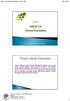 Ders 8 LINUX OS (Temel Komutlar) BİLGİ & İLETİŞİM TEKNOLOJİLERİ 1 Konsole kullanımı için birçok komut bulunmaktadır. Bunlardan bir kısmı betik (script) yazımında kullanılır. Burada gereksinim duyulan en
Ders 8 LINUX OS (Temel Komutlar) BİLGİ & İLETİŞİM TEKNOLOJİLERİ 1 Konsole kullanımı için birçok komut bulunmaktadır. Bunlardan bir kısmı betik (script) yazımında kullanılır. Burada gereksinim duyulan en
